Siemens GIGASET DX800A User Manual [pl]
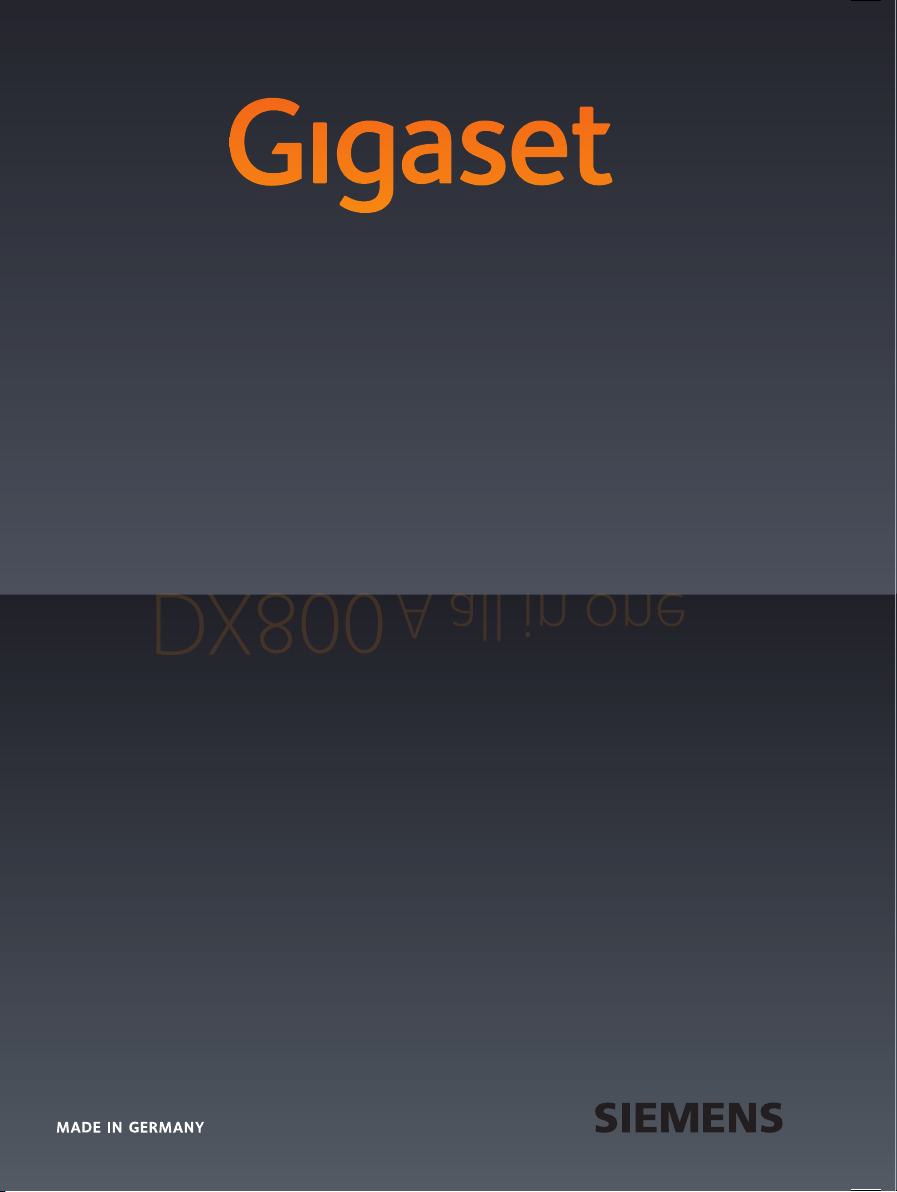
DX800 A all in one
DX800 A all in one
GIGASET. INSPIRING CONVERSATION.
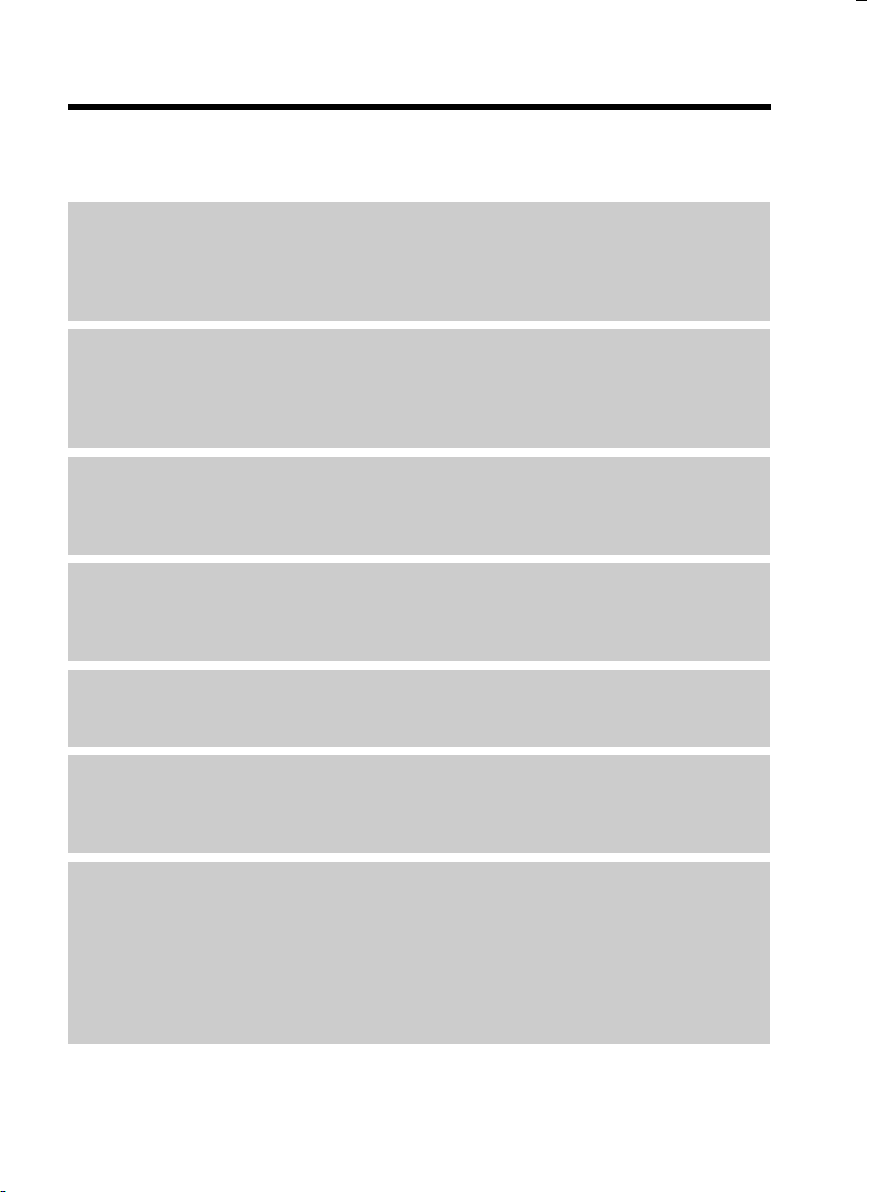
Gigaset DX800A all in one – potężny domownik
Gigaset DX800A all in one – potężny domownik
... atrakcyjny od zewnątrz i od środka. Wyświetlacz TFT o przekątnej 3,5 cala i rewelacyjnej
jakości kolorów zachwyca równie mocno, jak wspaniała jakość dźwięku i elegancki wygląd.
Telefon Gigaset to więcej niż tylko telefon:
DSL i ISDN lub DSL i analogowa sieć stacjonarna – bez różnicy
– Telefon Gigaset wystarczy tylko podłączyć. Telefon samodzielnie rozpoznaje sieć, do której
jest podłączony i odpowiednio dopasowuje swoją konfigurację. Uruchamia odpowiedniego
kreatora, umożliwiającego ustawienie linii odbierających oraz wysyłających i przypisanie ich
do podłączonych urządzeń.
Interfejsy Bluetooth, Ethernet, DECT i FAX
Telefon Gigaset można podłączyć przez sieć Ethernet do Internetu i komputera. Możliwe jest
korzystanie z publicznych i prywatnych książek telefonicznych w Internecie (
Książki telefoniczne telefonu Gigaset, książkę adresową telefonu komórkowego z Bluetooth
i książkę adresową komputera można z łatwością synchronizować.
Książka adresowa na 1000 wizytówek vCard – kalendarz i terminarz
W lokalnej książce telefonicznej można zapisać numery telefonów i inne dane (¢ str. 74).
Terminy i daty urodzin wystarczy raz wprowadzić w kalendarzu i telefon będzie o nich
przypominać (
Telefon Gigaset może działać jako centrala telefoniczna
Można w nim zarejestrować aż sześć słuchawek i jedno urządzenie faksujące oraz używać aż
trzech wbudowanych automatycznych sekretarek. Każdemu z urządzeń można przypisać
oddzielny numer telefonu.
¢ str. 121).
¢ str. 80).
Telefon Gigaset to urządzenie internetowe
Umożliwia korzystanie z usługi Centrum informacji i wyświetlanie na ekranie telefonu
specjalnie przygotowanych informacji z Internetu (
Pełna dyskrecja
Podświetlenie ekranu można wyłączyć na noc (¢ str. 142). Sterowanie czasowe pozwala
określić żądane pory sygnalizowania połączeń (
można wyeliminować anonimowe połączenia (
Dalsze praktyczne porady
Możliwe jest skopiowanie książek adresowych ze słuchawek Gigaset (¢ str. 77),
zaprogramowanie klawiszy funkcyjnych (
lub szybkiego dostępu do ważnych funkcji, wygodne telefonowanie za pomocą zestawu
słuchawkowego (przewodowego
odsłuchiwanej z automatycznej sekretarki wiadomości o 5 sekund w celu ponownego
odsłuchania tej części wiadomości (
wiadomości e-mail na telefonie (bez komputera).
¢ str. 139) w celu szybkiego wybierania numerów
¢ str. 138 lub Bluetooth ¢ str. 134), cofanie
¢ str. 107) oraz odsłuchiwanie odczytywanych
¢ str. 103).
¢ str. 144). W razie potrzeby z łatwością
¢ str. 145).
1
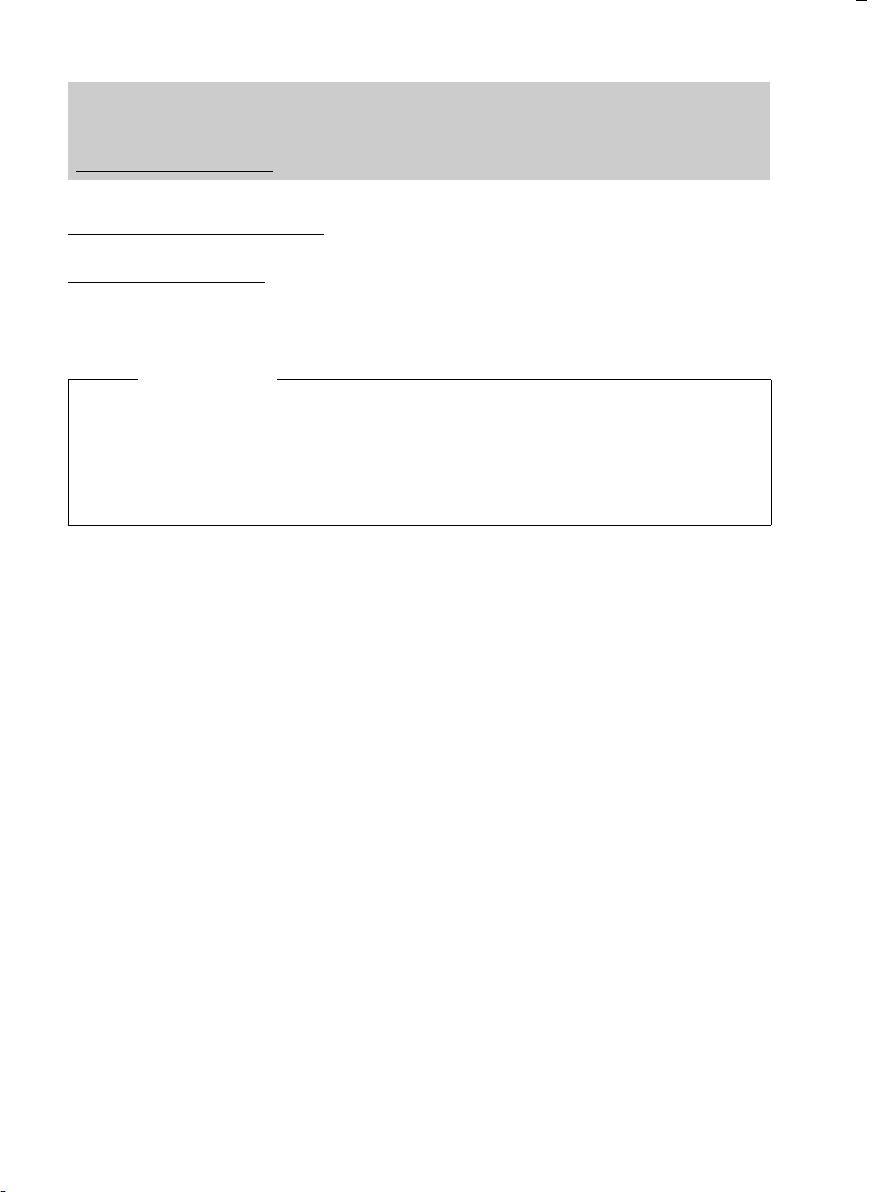
Gigaset DX800A all in one – potężny domownik
Środowisko
Telefonowanie może być przyjazne dla środowiska – mamy program Gigaset Green Home.
Szczegółowe informacje na temat naszych produktów ECO DECT można znaleźć na stronie
www.gigaset.com/service
Dodatkowe informacje o telefonie można znaleźć w Internecie pod adresem
www.gigaset.com/gigasetDX800A
Telefon Gigaset warto zarejestrować od razu po zakupieniu na stronie
www.gigaset.com/service
świadczenia gwarancyjne!
Życzymy dobrej zabawy podczas korzystania z nowego telefonu.
.
.
, aby szybko uzyskiwać odpowiedzi na pytania lub ewentualne
Wskazówka
Aby zmienić język wyświetlacza (¢ str. 141):
¤ Naciśnij klawisz sterujący w prawo v.
¤ Naciśnij kolejno klawisze *#Q3#.
¤ Naciskaj klawisz sterujący q w górę lub w dół, aby zaznaczyć żądany język. Naciśnij
prawy klawisz wyświetlacza.
2

Krótkie omówienie funkcji telefonu stacji bazowej
123465
7891011 12 1314 15 16
Krótkie omówienie funkcji telefonu stacji bazowej
1 Regulacja głośności
S = ciszej; R = głośniej
Podczas rozmów/odtwarzania wiadomości:
głośność głośnika/słuchawki.
Podczas sygnalizacji połączenia
zewnętrznego: głośność sygnału dzwonka.
2 Wyświetlacz
3 Klawisze wyświetlacza (programowalne;
str. 40, str. 139)
W menu: funkcje zależne od sytuacji.
4 Klawisz wiadomości (str. 73)
Dostęp do listy połączeń oraz listy wiadomości;
miga: nowa wiadomość/nowe połączenie albo
dostępne nowe oprogramowanie firmware
lub nowy profil operatora
5 Klawisz zakończenia/powrotu (czerwony)
Zakończenie połączenia, anulowanie funkcji,
jeden poziom menu wstecz (krótkie
naciśnięcie), powrót do stanu gotowości
(przytrzymanie)
6
Klawisze funkcyjne
7 Ponowne wybieranie numerów
Otwieranie listy ponownego wybierania
(programowalne; str. 139
(str. 70)
8 Klawisz trybu głośnomówiącego
9 Klawisz wyciszenia
Podczas rozmowy: włączanie/wyłączanie
mikrofonu
10 Klawisz *
Włączanie/wyłączanie sygnału dzwonka
(przytrzymanie)
Wpisywanie tekstu: tabela znaków specjalnych
11 Klawisz cofania automatycznej sekretarki
Podczas odtwarzania: przejście do początku
wiadomości/do poprzedniej wiadomości
12 Odsłuchiwanie wiadomości
Włączanie/wyłączanie odtwarzania wiadomości
13 Klawisz wł./wył. automatycznej sekretarki
Włączanie/wyłączanie przypisanych
automatycznych sekretarek (str. 108)
14 Klawisz #
Podczas wpisywania tekstu: przełączanie
między małymi i wielkimi literami
)
15 Klawisz sterujący (str. 39)
16 Mikrofon
3
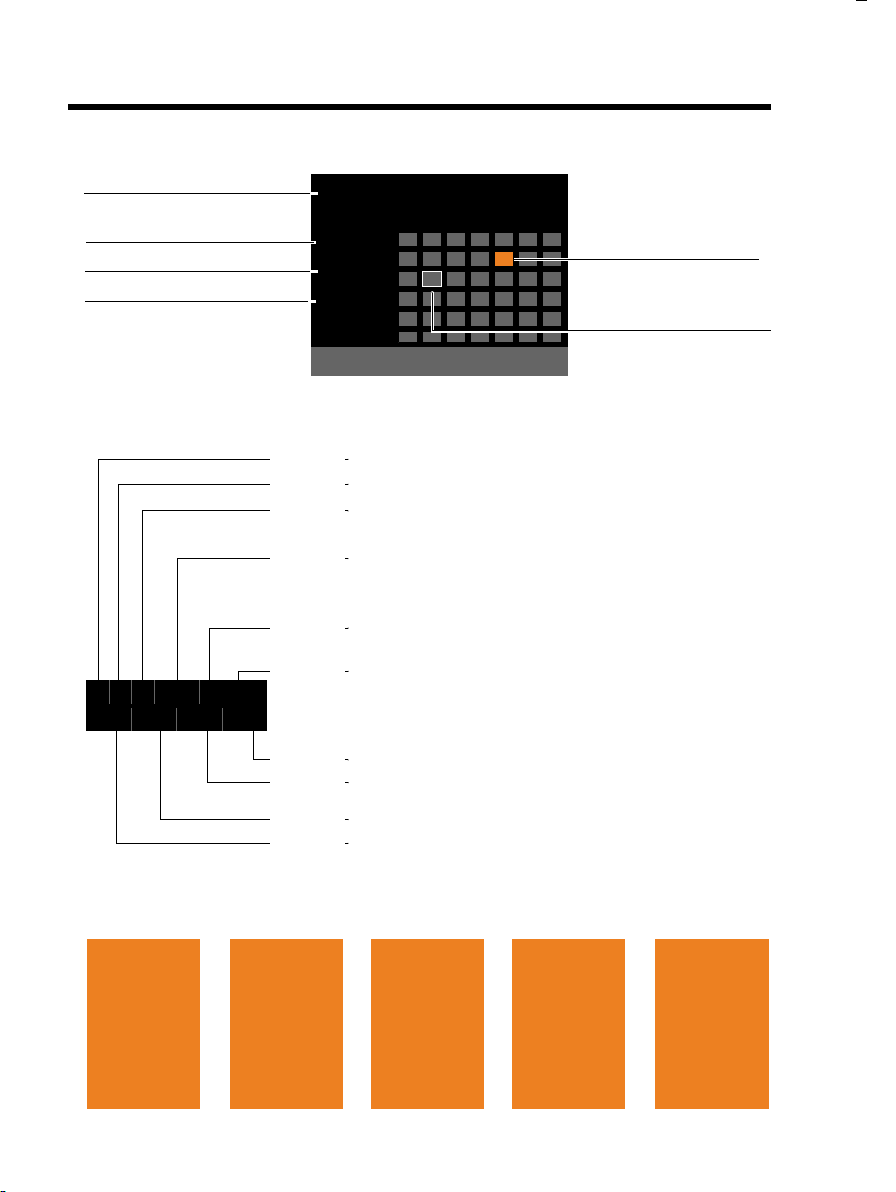
Symbole wyświetlacza
Ã
1 2 3
·06:30
à 02
Mar 2010
13:52
WEWN 1
Polaczenia Kalendarz
Pn W Sr Cz Pt So N
01 02 03 04 05 06 07
08 09 10 11 12 13 14
15 16 17 18 19 20 21
22 23 24 25 26 27 28
29 30 31
Stan telefonu stacji bazowej
(dwa wiersze)
Aktualny miesic i rok
Godzina
Nazwa wewnętrzna
Ø
Ù
Ú
Sygnał
połączenia
zewnętrznego
(str. 54)
Ø
ã
Ú ØÃÚ
połączenia
wewnętrznego
(str. 126)
nagrywania
automatycznej
sekretarki (str. 107)
Ã
1 2 3
¼ ò ôl ó ·06:30
à 02
™ 10
Ë09
n08
ØÜÚ
terminu (str. 121)/
rocznicy (str. 80)
ؼÚ
budzika
(str. 123)
Symbol automatycznej sekretarki
1/ 2/ 3
Numery aktywnych automatycznych sekretarek (pomarańczowy = wł.
Włączona funkcja Tryb Eco+ (biały),
Funkcje Tryb Eco+ i Tryb Eco włączone (zielony) (str. 120)
ò:włączony tryb Bluetooth (str. 130)
dodatkowo ô, jeśli podłączony zestaw słuchawkowy Bluetooth,
dodatkowo l, gdy podłączony przez Bluetooth telefon GSM
Sygnały dzwonka wyłączone (str. 145)
zastępowany przez symbol ñ, gdy włączony dźwięk sygnalizacyjny
Włączony budzik i ustawiona godzina budzenia (str. 123)
Liczba nowych wiadomości:
u na liście pominiętych terminów (str. 123)
u na liście wiadomości SMS (str. 94) lub liście wiadomości
e-mail (str. 100)
u na liście nieodebranych połączeń (str. 73)
u w sieciowej skrzynce poczty głosowej (str. 118)
Wyświetlacz w stanie gotowości (przykład)
Wprowadzony termin
wkalendarzu (str. 121)
Aktualny dzień
Wskaźniki stanu w górnym wierszu: w zależności od ustawień i trybu pracy, na ekranie
telefonu stacji bazowej wyświetlane są następujące symbole:
Symbole wyświetlacza
4
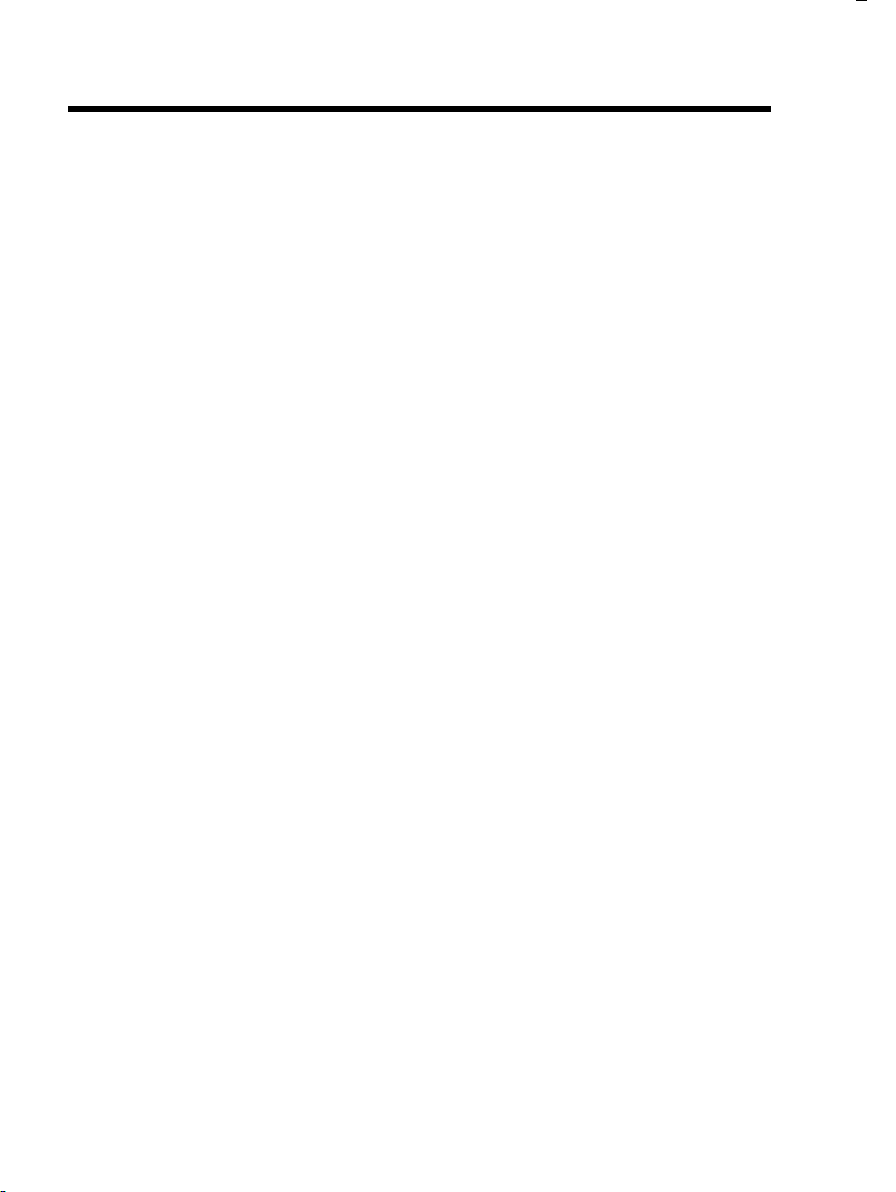
Spis treści
Gigaset DX800A all in one – potężny domownik . . . . . . . . . . . . . . . . . . . . . 1
Krótkie omówienie funkcji telefonu stacji bazowej . . . . . . . . . . . . . . . . . . 3
Symbole wyświetlacza . . . . . . . . . . . . . . . . . . . . . . . . . . . . . . . . . . . . . . . . . . . . . 4
Wskazówki dotyczące bezpieczeństwa . . . . . . . . . . . . . . . . . . . . . . . . . . . . . 9
Pierwsze kroki . . . . . . . . . . . . . . . . . . . . . . . . . . . . . . . . . . . . . . . . . . . . . . . . . . . . 10
Sprawdzanie zawartości zestawu . . . . . . . . . . . . . . . . . . . . . . . . . . . . . . . . . . . . . . . . . . . . . 10
Ustawianie telefonu stacji bazowej . . . . . . . . . . . . . . . . . . . . . . . . . . . . . . . . . . . . . . . . . . . 11
Podłączanie telefonu stacji bazowej . . . . . . . . . . . . . . . . . . . . . . . . . . . . . . . . . . . . . . . . . . 12
Instalacja telefonu stacji bazowej – kreator instalacji . . . . . . . . . . . . . . . . . . . . . . . . . . 18
Ustawianie daty oraz godziny . . . . . . . . . . . . . . . . . . . . . . . . . . . . . . . . . . . . . . . . . . . . . . . . 37
Dalsze instrukcje . . . . . . . . . . . . . . . . . . . . . . . . . . . . . . . . . . . . . . . . . . . . . . . . . . . . . . . . . . . . . 38
Obsługa telefonu stacji bazowej . . . . . . . . . . . . . . . . . . . . . . . . . . . . . . . . . . . 39
Klawisz sterujący . . . . . . . . . . . . . . . . . . . . . . . . . . . . . . . . . . . . . . . . . . . . . . . . . . . . . . . . . . . . . 39
Klawisze wyświetlacza . . . . . . . . . . . . . . . . . . . . . . . . . . . . . . . . . . . . . . . . . . . . . . . . . . . . . . . 40
Klawisze na klawiaturze . . . . . . . . . . . . . . . . . . . . . . . . . . . . . . . . . . . . . . . . . . . . . . . . . . . . . . 40
Korygowanie błędów podczas wprowadzania . . . . . . . . . . . . . . . . . . . . . . . . . . . . . . . . 40
Przegląd funkcji menu . . . . . . . . . . . . . . . . . . . . . . . . . . . . . . . . . . . . . . . . . . . . . . . . . . . . . . . 41
Sposób prezentacji czynności w instrukcji obsługi . . . . . . . . . . . . . . . . . . . . . . . . . . . . 43
Przegląd pozycji menu . . . . . . . . . . . . . . . . . . . . . . . . . . . . . . . . . . . . . . . . . . . . 45
Telefonowanie . . . . . . . . . . . . . . . . . . . . . . . . . . . . . . . . . . . . . . . . . . . . . . . . . . . 50
Połączenia zewnętrzne . . . . . . . . . . . . . . . . . . . . . . . . . . . . . . . . . . . . . . . . . . . . . . . . . . . . . . . 50
Zakończenie połączenia . . . . . . . . . . . . . . . . . . . . . . . . . . . . . . . . . . . . . . . . . . . . . . . . . . . . . . 54
Przyjmowanie połączenia . . . . . . . . . . . . . . . . . . . . . . . . . . . . . . . . . . . . . . . . . . . . . . . . . . . . 54
Prezentacja numeru wywołującego . . . . . . . . . . . . . . . . . . . . . . . . . . . . . . . . . . . . . . . . . . . 56
Wskazówki dotyczące funkcji prezentacji numeru wywołującego (CLIP) . . . . . . . . 57
Telefonia VoIP za pośrednictwem Gigaset.net . . . . . . . . . . . . . . . . . . . . . . . . . . . . . . . . . 58
Gigaset HDSP – rozmowy z lepszą jakością dźwięku . . . . . . . . . . . . . . . . . . . . . . . . . . . 59
Włączanie/wyłączanie trybu zestawu głośnomówiącego/głośnika . . . . . . . . . . . . . 59
Wyciszanie telefonu stacji bazowej . . . . . . . . . . . . . . . . . . . . . . . . . . . . . . . . . . . . . . . . . . . 60
Telefonowanie przy użyciu usług sieciowych . . . . . . . . . . . . . . . . . . . . . . . 61
Ustawienia ogólne dla wszystkich połączeń . . . . . . . . . . . . . . . . . . . . . . . . . . . . . . . . . . . 61
Ustawienia dla następnego połączenia . . . . . . . . . . . . . . . . . . . . . . . . . . . . . . . . . . . . . . . 64
Ustawienia podczas rozmowy zewnętrznej . . . . . . . . . . . . . . . . . . . . . . . . . . . . . . . . . . . 65
Funkcje po wykonaniu połączenia . . . . . . . . . . . . . . . . . . . . . . . . . . . . . . . . . . . . . . . . . . . . 69
Korzystanie z list . . . . . . . . . . . . . . . . . . . . . . . . . . . . . . . . . . . . . . . . . . . . . . . . . 70
Lista ponownego wybierania . . . . . . . . . . . . . . . . . . . . . . . . . . . . . . . . . . . . . . . . . . . . . . . . . 70
Lista odebranych wiadomości SMS . . . . . . . . . . . . . . . . . . . . . . . . . . . . . . . . . . . . . . . . . . . 71
Lista wiadomości automatycznej sekretarki . . . . . . . . . . . . . . . . . . . . . . . . . . . . . . . . . . . 71
Listy połączeń . . . . . . . . . . . . . . . . . . . . . . . . . . . . . . . . . . . . . . . . . . . . . . . . . . . . . . . . . . . . . . . 71
Wyświetlanie list za pomocą klawisza wiadomości . . . . . . . . . . . . . . . . . . . . . . . . . . . . 73
Spis treści
5
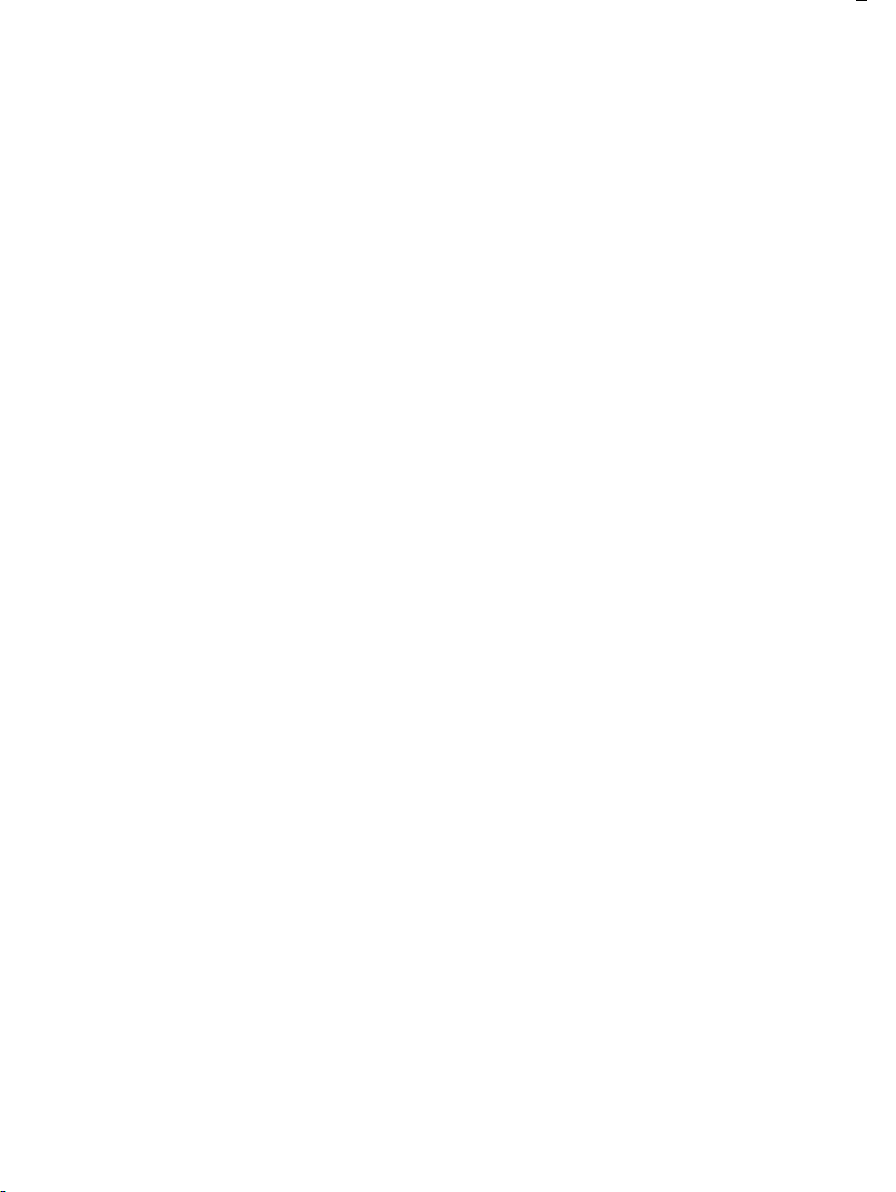
Spis treści
Korzystanie z książek telefonicznych . . . . . . . . . . . . . . . . . . . . . . . . . . . . . . 74
Lokalna książka telefoniczna stacji bazowej . . . . . . . . . . . . . . . . . . . . . . . . . . . . . . . . . . . 74
Korzystanie z książek telefonicznych online . . . . . . . . . . . . . . . . . . . . . . . . . . . . . . . . . . . 80
Korzystanie z prywatnych książek adresowych online . . . . . . . . . . . . . . . . . . . . . . . . . 83
Korzystanie z książki telefonicznej Gigaset.net . . . . . . . . . . . . . . . . . . . . . . . . . . . . . . . . 85
Oszczędne telefonowanie . . . . . . . . . . . . . . . . . . . . . . . . . . . . . . . . . . . . . . . . . 89
Definiowanie reguł wybierania . . . . . . . . . . . . . . . . . . . . . . . . . . . . . . . . . . . . . . . . . . . . . . . 89
Powiązanie numeru telefonu z numerem Call-by-Call . . . . . . . . . . . . . . . . . . . . . . . . . 89
Wyświetlanie czasu trwania i kosztów połączenia . . . . . . . . . . . . . . . . . . . . . . . . . . . . . 90
Wiadomości SMS (komunikaty tekstowe) . . . . . . . . . . . . . . . . . . . . . . . . . . 91
Wpisywanie/wysyłanie wiadomości SMS . . . . . . . . . . . . . . . . . . . . . . . . . . . . . . . . . . . . . . 91
Odbieranie wiadomości SMS . . . . . . . . . . . . . . . . . . . . . . . . . . . . . . . . . . . . . . . . . . . . . . . . . 94
SMS z wizytówką vCard . . . . . . . . . . . . . . . . . . . . . . . . . . . . . . . . . . . . . . . . . . . . . . . . . . . . . . 96
Powiadamianie przy użyciu wiadomości SMS . . . . . . . . . . . . . . . . . . . . . . . . . . . . . . . . . 96
Ustawianie centrum SMS/linia wysyłającej . . . . . . . . . . . . . . . . . . . . . . . . . . . . . . . . . . . . 97
Włączanie/wyłączanie funkcji pomijania pierwszego dźwięku dzwonka . . . . . . . 98
Włączanie/wyłączanie funkcji SMS . . . . . . . . . . . . . . . . . . . . . . . . . . . . . . . . . . . . . . . . . . . . 98
Usuwanie błędów związanych z wiadomościami SMS . . . . . . . . . . . . . . . . . . . . . . . . . 99
Powiadomienia e-mail . . . . . . . . . . . . . . . . . . . . . . . . . . . . . . . . . . . . . . . . . . 100
Otwieranie listy otrzymanych wiadomości . . . . . . . . . . . . . . . . . . . . . . . . . . . . . . . . . . . 100
Wyświetlanie nagłówka i tekstu wiadomości e-mail . . . . . . . . . . . . . . . . . . . . . . . . . . 102
Wyświetlanie adresu nadawcy wiadomości e-mail . . . . . . . . . . . . . . . . . . . . . . . . . . . 102
Usuwanie wiadomości e-mail . . . . . . . . . . . . . . . . . . . . . . . . . . . . . . . . . . . . . . . . . . . . . . . 102
Centrum informacji – stałe połączenie online telefonu . . . . . . . . . . . . 103
Uruchamianie Centrum informacji, wybieranie usług informacyjnych . . . . . . . . . 103
Logowanie do spersonalizowanych usług informacyjnych . . . . . . . . . . . . . . . . . . . . 104
Obsługa Centrum informacji . . . . . . . . . . . . . . . . . . . . . . . . . . . . . . . . . . . . . . . . . . . . . . . . 105
Wyświetlanie informacji z Internetu jako wygaszacza ekranu . . . . . . . . . . . . . . . . . 106
Obsługa automatycznej sekretarki stacji bazowej . . . . . . . . . . . . . . . . 107
Obsługa za pomocą stacji bazowej . . . . . . . . . . . . . . . . . . . . . . . . . . . . . . . . . . . . . . . . . . 108
Włączanie/wyłączanie odsłuchu . . . . . . . . . . . . . . . . . . . . . . . . . . . . . . . . . . . . . . . . . . . . . 113
Ustawianie parametrów nagrywania . . . . . . . . . . . . . . . . . . . . . . . . . . . . . . . . . . . . . . . . . 113
Zdalna obsługa (funkcja zdalnego sterowania) . . . . . . . . . . . . . . . . . . . . . . . . . . . . . . . 114
Używanie automatycznej sekretarki w sieci . . . . . . . . . . . . . . . . . . . . . . 116
Włączanie/wyłączanie automatycznej sekretarki w sieci, wpisywanie numeru . 116
Ustawianie szybkiego dostępu doautomatycznej sekretarki . . . . . . . . . . . . . . . . . . 117
ECO DECT: zmniejszenie zużycia energii i emisji radiowej . . . . . . . . . 120
Ustawianie terminu (w kalendarzu) . . . . . . . . . . . . . . . . . . . . . . . . . . . . . . 121
Wyświetlanie nieaktualnych terminów, rocznic . . . . . . . . . . . . . . . . . . . . . . . . . . . . . . . 123
Ustawianie budzika . . . . . . . . . . . . . . . . . . . . . . . . . . . . . . . . . . . . . . . . . . . . . 123
6
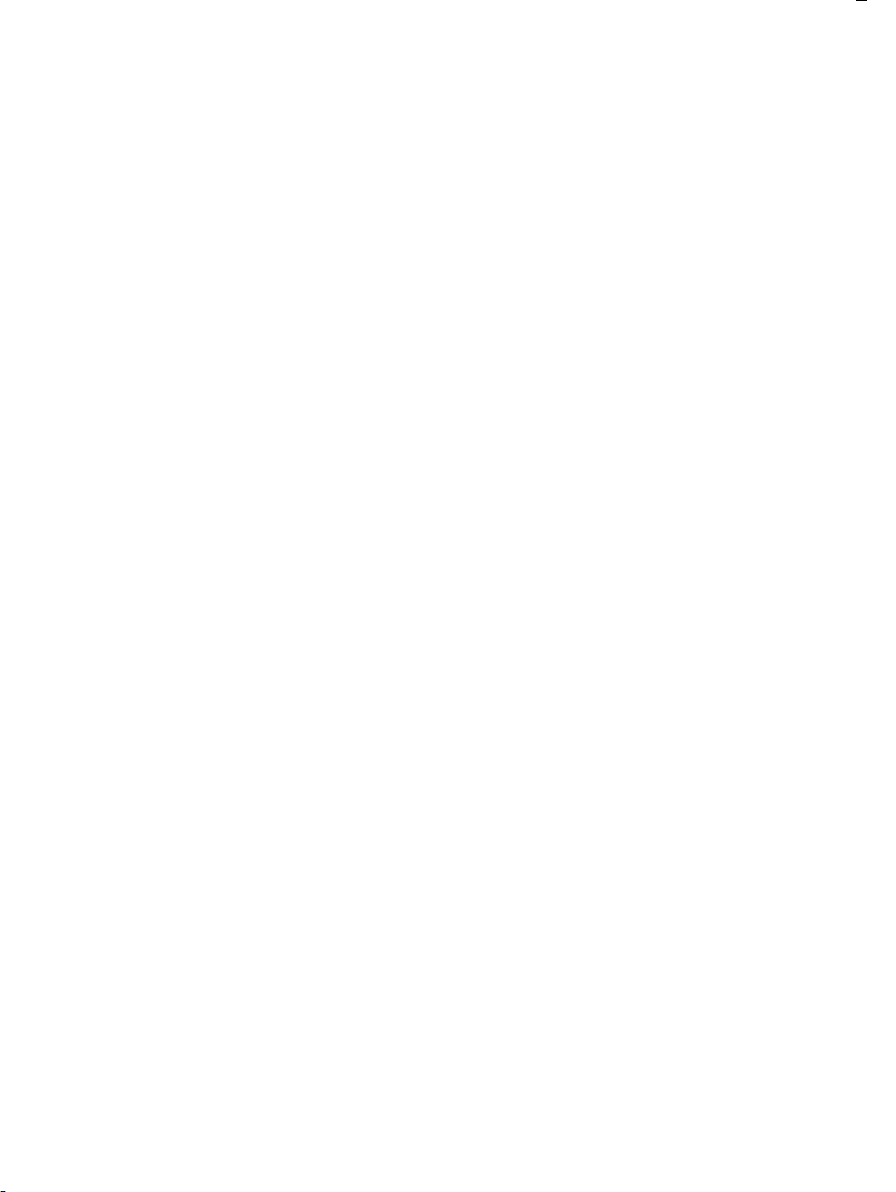
Spis treści
Podłączanie/używanie dodatkowych urządzeń . . . . . . . . . . . . . . . . . . . 124
Rejestrowanie słuchawek . . . . . . . . . . . . . . . . . . . . . . . . . . . . . . . . . . . . . . . . . . . . . . . . . . . 124
Wyrejestrowanie słuchawki . . . . . . . . . . . . . . . . . . . . . . . . . . . . . . . . . . . . . . . . . . . . . . . . . 126
Szukanie słuchawki („paging”) . . . . . . . . . . . . . . . . . . . . . . . . . . . . . . . . . . . . . . . . . . . . . . . 126
Połączenia wewnętrzne . . . . . . . . . . . . . . . . . . . . . . . . . . . . . . . . . . . . . . . . . . . . . . . . . . . . . 126
Zmienianie nazw użytkowników wewnętrznych . . . . . . . . . . . . . . . . . . . . . . . . . . . . . 129
Zmienianie numerów wewnętrznych użytkowników wewnętrznych . . . . . . . . . . 129
Używanie urządzeń Bluetooth . . . . . . . . . . . . . . . . . . . . . . . . . . . . . . . . . . . . . . . . . . . . . . . 130
Podłączanie urządzenia faksującego (ISDN) . . . . . . . . . . . . . . . . . . . . . . . . . . . . . . . . . . 137
Podłączanie i używanie przewodowego zestawu słuchawkowego . . . . . . . . . . . . 138
Ustawianie telefonu stacji bazowej . . . . . . . . . . . . . . . . . . . . . . . . . . . . . . 139
Szybki dostęp do funkcji oraz numerów . . . . . . . . . . . . . . . . . . . . . . . . . . . . . . . . . . . . . 139
Zmienianie języka wyświetlacza . . . . . . . . . . . . . . . . . . . . . . . . . . . . . . . . . . . . . . . . . . . . . 141
Ustawianie wyświetlacza . . . . . . . . . . . . . . . . . . . . . . . . . . . . . . . . . . . . . . . . . . . . . . . . . . . . 141
Zmienianie poziomu głośności głośnika/słuchawki . . . . . . . . . . . . . . . . . . . . . . . . . . 143
Ustawianie sygnału dzwonka . . . . . . . . . . . . . . . . . . . . . . . . . . . . . . . . . . . . . . . . . . . . . . . . 143
Włączanie/wyłączanie sygnałów dźwiękowych . . . . . . . . . . . . . . . . . . . . . . . . . . . . . . . 145
Włączanie/wyłączanie melodii oczekiwania . . . . . . . . . . . . . . . . . . . . . . . . . . . . . . . . . . 146
Folder plików multimedialnych . . . . . . . . . . . . . . . . . . . . . . . . . . . . . . . . . . . . . . . . . . . . . . 146
Ustawianie systemu . . . . . . . . . . . . . . . . . . . . . . . . . . . . . . . . . . . . . . . . . . . . 147
Ręczne ustawianie daty i godziny . . . . . . . . . . . . . . . . . . . . . . . . . . . . . . . . . . . . . . . . . . . . 147
Ochrona przed nieupoważnionym dostępem . . . . . . . . . . . . . . . . . . . . . . . . . . . . . . . . 148
Ustawianie własnego numeru kierunkowego . . . . . . . . . . . . . . . . . . . . . . . . . . . . . . . . 148
Ustawianie adresu IP telefonu stacji bazowej w sieci LAN . . . . . . . . . . . . . . . . . . . . . 149
Ustawianie/usuwanie linii ISDN (numerów MSN) . . . . . . . . . . . . . . . . . . . . . . . . . . . . . 150
Konfigurowanie połączeń VoIP . . . . . . . . . . . . . . . . . . . . . . . . . . . . . . . . . . . . . . . . . . . . . . 152
Przypisywanie linii wysyłających i odbierających użytkownikom
wewnętrznym . . . . . . . . . . . . . . . . . . . . . . . . . . . . . . . . . . . . . . . . . . . . . . . . . . . . . . . . . . . . . . 153
Aktualizowanie oprogramowania firmware . . . . . . . . . . . . . . . . . . . . . . . . . . . . . . . . . . 155
Obsługa regeneratora Repeater . . . . . . . . . . . . . . . . . . . . . . . . . . . . . . . . . . . . . . . . . . . . . 156
Włączanie/wyłączanie interfejsu DECT . . . . . . . . . . . . . . . . . . . . . . . . . . . . . . . . . . . . . . . 156
Włączanie/wyłączanie portu FAX (ISDN) . . . . . . . . . . . . . . . . . . . . . . . . . . . . . . . . . . . . . 157
Przywracanie ustawień fabrycznych telefonu stacji bazowej . . . . . . . . . . . . . . . . . . 157
Sprawdzanie adresu MAC telefonu stacji bazowej . . . . . . . . . . . . . . . . . . . . . . . . . . . . 158
Zmiana łącza standardowego . . . . . . . . . . . . . . . . . . . . . . . . . . . . . . . . . . . . . . . . . . . . . . . 158
Podłączanie telefonu stacji bazowej do centrali PABX . . . . . . . . . . . . . 160
Zapisywanie prefiksu połączeń zewnętrznych (kodu dostępu do
linii miejskiej APL) . . . . . . . . . . . . . . . . . . . . . . . . . . . . . . . . . . . . . . . . . . . . . . . . . . . . . . . . . . . 160
Ustawianie czasu pauzy (sieć analogowa) . . . . . . . . . . . . . . . . . . . . . . . . . . . . . . . . . . . . 161
Ustawianie czasu flash (linia analogowa) . . . . . . . . . . . . . . . . . . . . . . . . . . . . . . . . . . . . . 161
Przekazywanie połączenia (ISDN) – ECT (Explicit Call Transfer) . . . . . . . . . . . . . . . . 161
Centrex (ISDN) . . . . . . . . . . . . . . . . . . . . . . . . . . . . . . . . . . . . . . . . . . . . . . . . . . . . . . . . . . . . . . 162
Opcje trybu wybierania (ISDN) . . . . . . . . . . . . . . . . . . . . . . . . . . . . . . . . . . . . . . . . . . . . . . 162
7
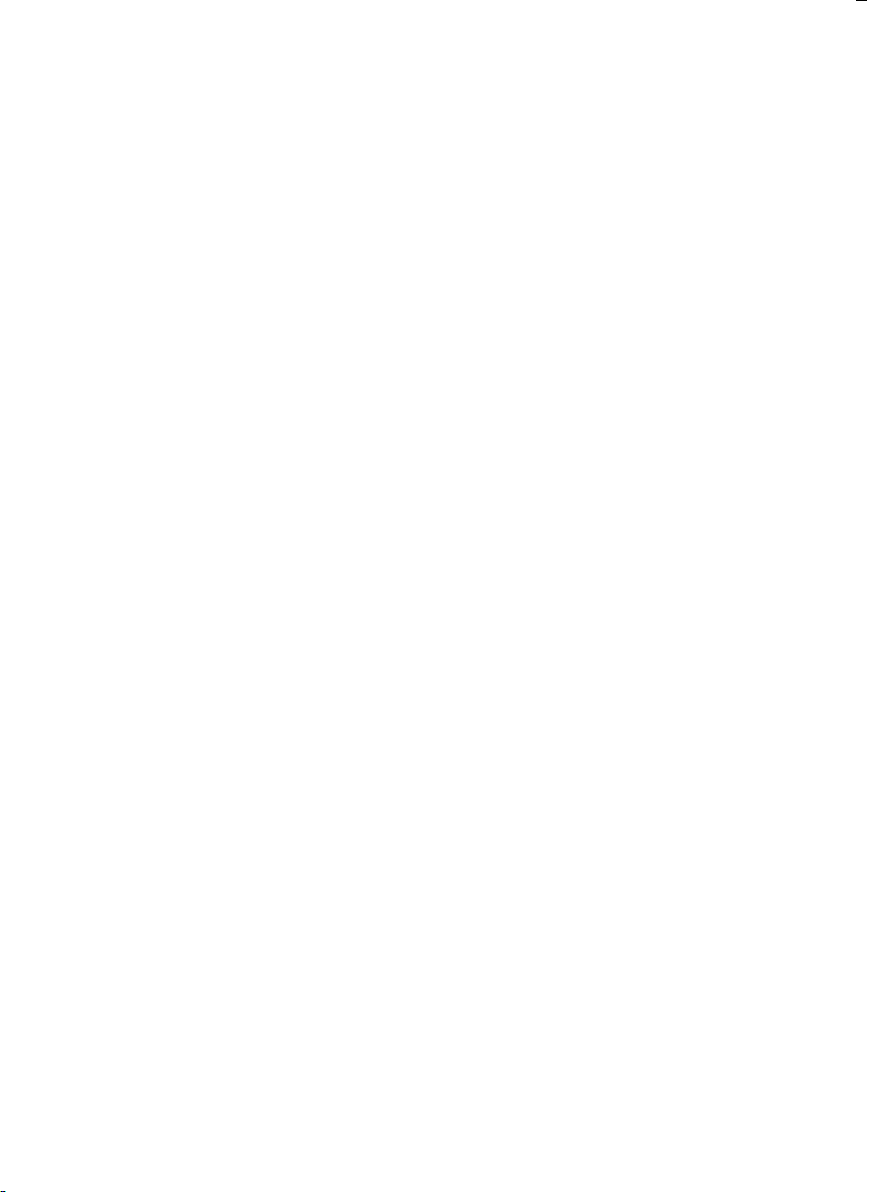
Spis treści
Obsługa klienta i pomoc . . . . . . . . . . . . . . . . . . . . . . . . . . . . . . . . . . . . . . . . . 163
Pytania i odpowiedzi . . . . . . . . . . . . . . . . . . . . . . . . . . . . . . . . . . . . . . . . . . . . . . . . . . . . . . . . 164
Kody stanu VoIP . . . . . . . . . . . . . . . . . . . . . . . . . . . . . . . . . . . . . . . . . . . . . . . . . . . . . . . . . . . . 167
Sprawdzanie informacji serwisowych . . . . . . . . . . . . . . . . . . . . . . . . . . . . . . . . . . . . . . . . 169
Zezwolenie . . . . . . . . . . . . . . . . . . . . . . . . . . . . . . . . . . . . . . . . . . . . . . . . . . . . . . . . . . . . . . . . . 170
Gwarancja . . . . . . . . . . . . . . . . . . . . . . . . . . . . . . . . . . . . . . . . . . . . . . . . . . . . . . . . . . . . . . . . . . 171
Środowisko . . . . . . . . . . . . . . . . . . . . . . . . . . . . . . . . . . . . . . . . . . . . . . . . . . . . 173
Dodatek . . . . . . . . . . . . . . . . . . . . . . . . . . . . . . . . . . . . . . . . . . . . . . . . . . . . . . . 174
Konserwacja . . . . . . . . . . . . . . . . . . . . . . . . . . . . . . . . . . . . . . . . . . . . . . . . . . . . . . . . . . . . . . . . 174
Kontakt z cieczami . . . . . . . . . . . . . . . . . . . . . . . . . . . . . . . . . . . . . . . . . . . . . . . . . . . . . . . . . 174
Etykiety . . . . . . . . . . . . . . . . . . . . . . . . . . . . . . . . . . . . . . . . . . . . . . . . . . . . . . . . . . . . . . . . . . . . 174
Dane techniczne . . . . . . . . . . . . . . . . . . . . . . . . . . . . . . . . . . . . . . . . . . . . . . . . . . . . . . . . . . . . 174
Wpisywanie i edycja tekstów . . . . . . . . . . . . . . . . . . . . . . . . . . . . . . . . . . . . . . . . . . . . . . . . 175
Gigaset QuickSync – funkcje dodatkowe, dostępne za pośrednictwem
złącza komputerowego . . . . . . . . . . . . . . . . . . . . . . . . . . . . . . . . . . . . . . . . . . . . . . . . . . . . . 176
Oprogramowanie Open Source zawarte w produkcie . . . . . . . . . . . . . . . . . . . . . . . . 177
GNU General Public License (GPL) . . . . . . . . . . . . . . . . . . . . . . . . . . . . . . . . . . . . . . . . . . . 178
GNU Lesser General Public License (LGPL) . . . . . . . . . . . . . . . . . . . . . . . . . . . . . . . . . . . 182
Słownik . . . . . . . . . . . . . . . . . . . . . . . . . . . . . . . . . . . . . . . . . . . . . . . . . . . . . . . . 188
Akcesoria . . . . . . . . . . . . . . . . . . . . . . . . . . . . . . . . . . . . . . . . . . . . . . . . . . . . . . 200
Indeks . . . . . . . . . . . . . . . . . . . . . . . . . . . . . . . . . . . . . . . . . . . . . . . . . . . . . . . . . 204
8
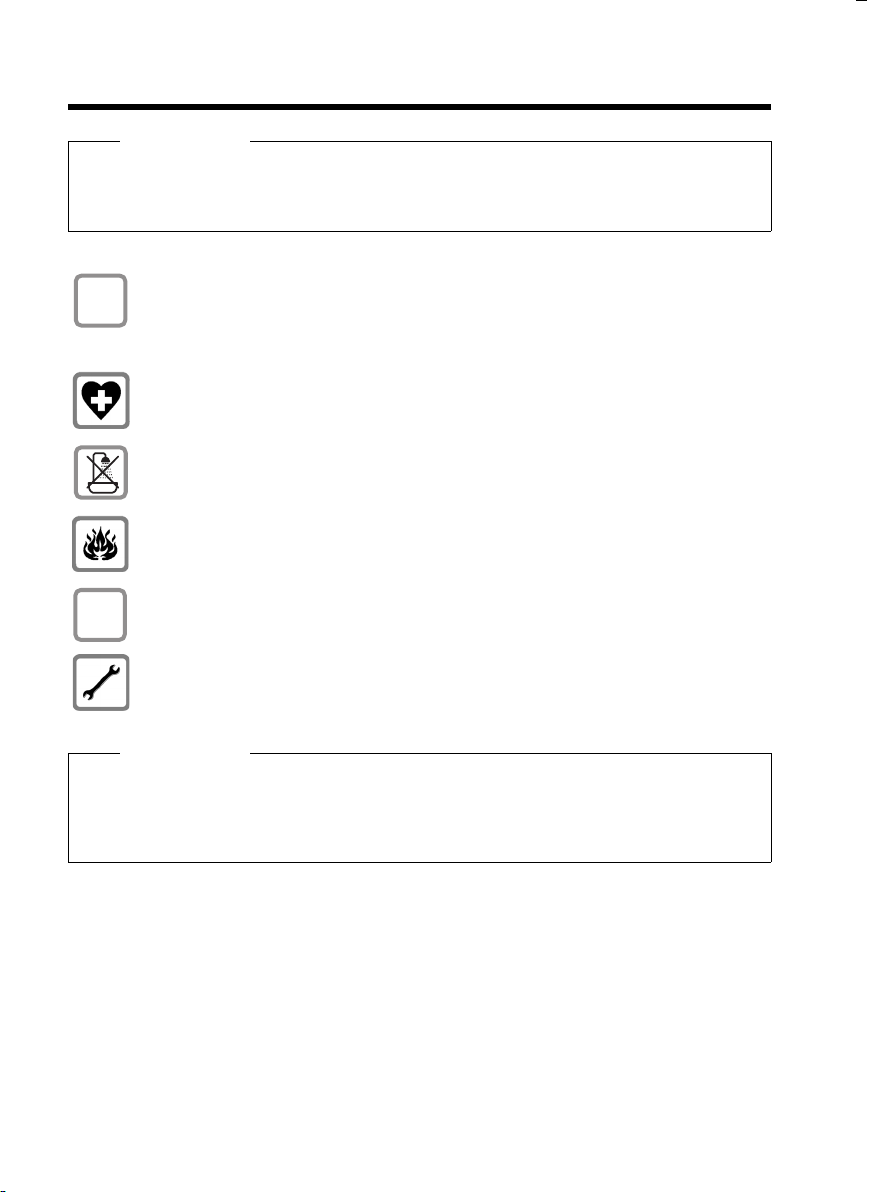
Wskazówki dotyczące bezpieczeństwa
$
ƒ
Wskazówki dotyczące bezpieczeństwa
Uwaga!
Przed użyciem aparatu należy przeczytać instrukcję obsługi oraz wskazówki dotyczące
bezpieczeństwa.
Z informacjami tymi należy zapoznać również dzieci.
Należy używać wyłącznie zasilacza dostarczonego w zestawie, wskazanego pod
spodem telefonu stacji bazowej.
Należy używać wyłącznie dostarczonych kabli faksu, telefonicznego, ISDN, sieci LAN
i kabla słuchawkowego. Kable te należy podłączyć do odpowiednich gniazd.
System telefoniczny może zakłócać pracę urządzeń medycznych. Należy
przestrzegać ograniczeń technicznych związanych z danym środowiskiem pracy
(np. w gabinecie lekarskim).
Telefonu nie należy ustawiać w łazience ani w pobliżu prysznica. Telefon nie jest
wodoszczelny.
Nie należy używać telefonu w środowiskach, w których zachodzi ryzyko wybuchu
(np. w lakierniach).
Aparat telefoniczny Gigaset należy przekazywać osobom trzecim tylko wraz
z instrukcją obsługi.
Uszkodzony telefon należy wycofać z eksploatacji lub naprawić w serwisie, aby
uniknąć generowania ewentualnych zakłóceń radiowych.
Wskazówki
u Należy pamiętać o tym, że do analogowych złączy TAE/ISDN można podłączać tylko te
urządzenia końcowe, które używane są wewnątrz budynków.
u Niektóre z funkcji opisanych w niniejszej instrukcji obsługi są niedostępne w niektórych
krajach i u niektórych operatorów.
9
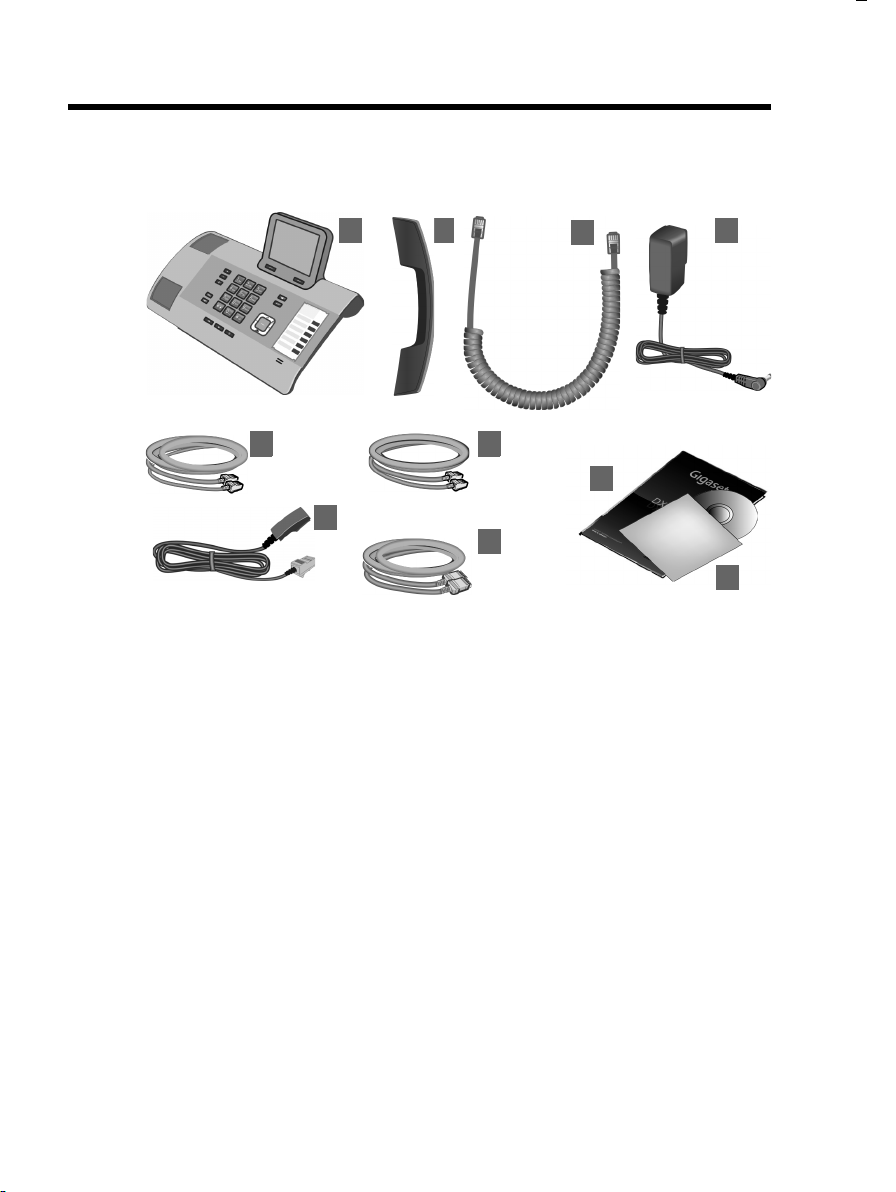
Pierwsze kroki
9
10
3
2
6
1 4
5 7
8
Pierwsze kroki
Sprawdzanie zawartości zestawu
1 telefon stacji bazowej,
2 słuchawka podłączana do telefonu stacji bazowej,
3 kabel (spiralny) do podłączenia słuchawki do telefonu stacji bazowej,
4 kabel do podłączenia telefonu stacji bazowej do zasilania,
5 kabel telefoniczny do podłączenia telefonu stacji bazowej do sieci ISDN
(8-stykowy z 2 wtykami Miniwestern 8/8; wewnętrzne 4 styki są używane, kabel
jest lekko spłaszczony),
6 kabel telefoniczny do podłączenia telefonu stacji bazowej do analogowej sieci
stacjonarnej (8-stykowy TAE RJ45 8; zewnętrzne 2 styki są używane, kabel jest
lekko spłaszczony),
7 kabel do podłączenia urządzenia faksującego do telefonu stacji bazowej
(6-stykowy z 2 wtykami Miniwestern 6/6)
8 kabel Ethernet (Cat 5 z dwoma wtykami RJ45) do podłączania telefonu stacji
bazowej do routera (sieci LAN/Internetu) lub komputera,
9 skrócona instrukcja obsługi,
10 dysk CD.
10
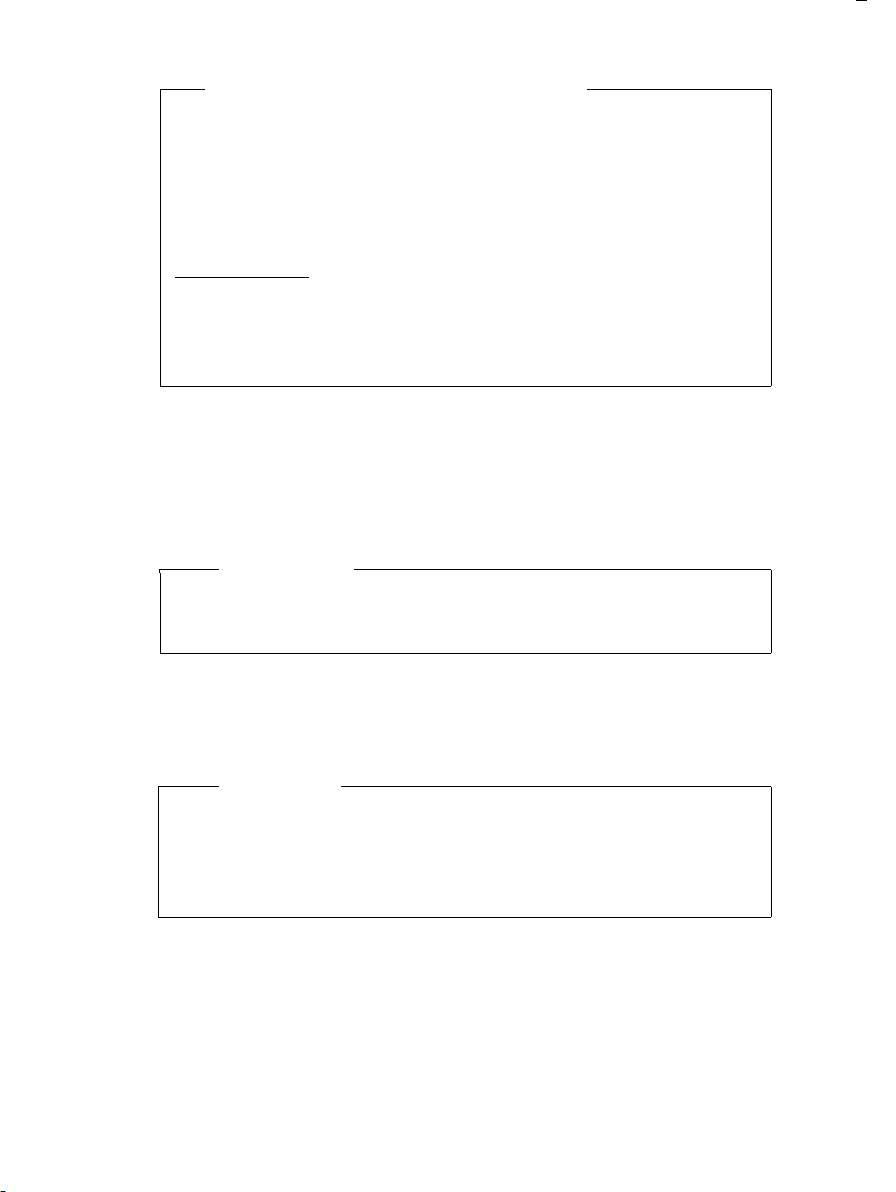
Aktualizacje oprogramowania firmware
W instrukcji obsługi opisano funkcje oprogramowania firmware telefonu stacji
bazowej w wersji 56.00.
Zawsze w przypadku pojawienia się nowych lub usprawnionych funkcji dla
aparatu Gigaset udostępniane są aktualizacje oprogramowania firmware, które
można pobrać do telefonu stacji bazowej (
zmieni się sposób obsługi telefonu stacji bazowej, nową wersję niniejszej
instrukcji obsługi lub jej uzupełnienia można znaleźć w Internecie pod adresem
www.gigaset.com
W celu przejścia na stronę telefonu stacji bazowej należy wybrać produkt. Na
stronie tej dostępne jest łącze do instrukcji obsługi.
Informacje na temat sprawdzania wersji oprogramowania firmware stacji
bazowej
¢ str. 169.
.
Ustawianie telefonu stacji bazowej
Telefon stacji bazowej przeznaczony jest do użytkowana w zamkniętym, suchym
pomieszczeniu w zakresie temperatury od 5 °C do 45 °C.
¤ Telefon stacji bazowej należy ustawić w centralnym punkcie mieszkania lub
domu.
Wskazówka
Słuchawki przenośnej można używać z telefonem stacji bazowej w jego
zasięgu. Zasięg ten wynosi do 300 m w terenie otwartym, a w budynkach do
50 m. Zasięg zmniejsza się, gdy włączona jest funkcja Tryb Eco (
Pierwsze kroki
¢ str. 155). Jeśli z tego względu
¢ str. 120).
Nóżki urządzenia nie pozostawiają zwykle śladów na powierzchni w miejscu
ustawienia. Ze względu na różnorodność lakierów oraz politur nie można jednak
wykluczyć, że w miejscu kontaktu nóżek z podłożem w miejscu ustawienia nie
pozostaną ślady.
Uwaga!
u Aparatu nie należy nigdy wystawiać na działanie: źródeł ciepła,
bezpośredniego promieniowania słonecznego oraz innych urządzeń
elektrycznych.
u Aparat telefoniczny Gigaset należy chronić przed wilgocią, kurzem, cieczami
żrącymi i ich oparami.
11

Pierwsze kroki
1
2
34
6
7
Komputer
5
Podłączanie telefonu stacji bazowej
Poniższa ilustracja przedstawia wszystkie złącza telefonu stacji bazowej.
Poszczególne złącza zostały szczegółowo opisane na dalszych stronach. Aby
możliwe było telefonowanie przy użyciu telefonu za pośrednictwem sieci
stacjonarnej oraz VoIP, konieczne jest podłączenie stacji bazowej do sieci
stacjonarnej oraz Internetu, patrz poniższy rysunek.
12
Należy wykonać następujące czynności w kolejności wskazanej poniżej:
1 Podłączyć słuchawkę do telefonu stacji bazowej.
2 Podłączyć telefon do sieci telefonicznej (analogowej lub ISDN).
3 Podłączyć telefon stacji bazowej do zasilania.
4 Podłączyć telefon stacji bazowej do routera w celu połączenia z Internetem (za pomocą
routera i modemu lub routera z wbudowanym modemem) oraz w celu
skonfigurowania telefonu stacji bazowej za pomocą konfiguratora internetowego.
5 Drugie gniazdo LAN (LAN2) umożliwia podłączenie telefonu stacji bazowej do
komputera (opcjonalnie) – np. w celu podłączenia komputera do routera.
Telefon stacji bazowej działa jako przełącznik sieciowy.
6 Podłączyć urządzenie faksujące do telefonu stacji bazowej (
7 Podłączyć przewodowy zestaw słuchawkowy do telefonu stacji bazowej.
Informacje na temat korzystania z zestawów słuchawkowych patrz str. 138 oraz
str. 53 i str. 55.
Informacje na temat podłączania i używania zestawu słuchawkowego
Bluetooth patrz str. 130 oraz str. 53 i str. 55.
¢ str. 137).
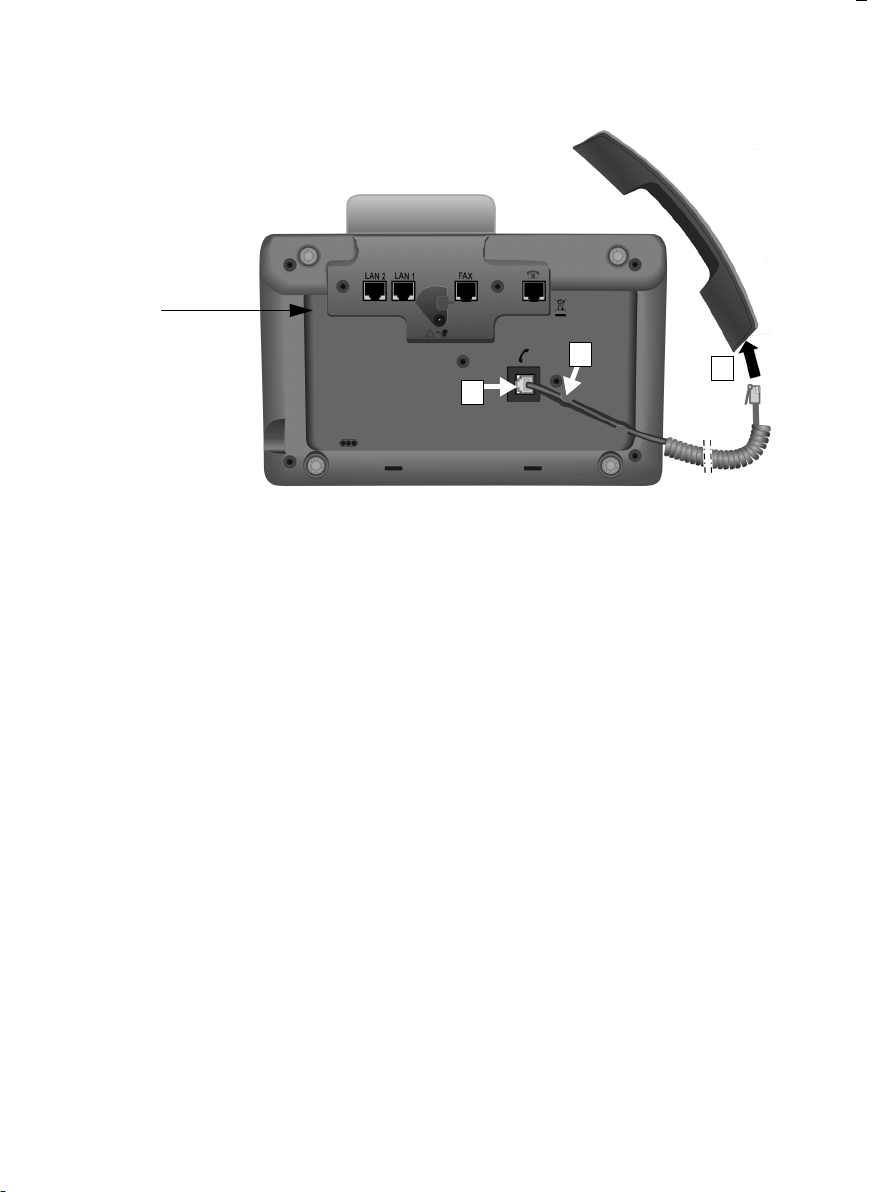
Pierwsze kroki
3
1
2
Spód telefonu
stacji bazowej
1. Podłączanie słuchawki do telefonu stacji bazowej
1 Włóż wtyk znajdujący się na dłuższym prostym końcu kabla spiralnego do
gniazda oznaczonego symbolem ^na spodzie telefonu stacji bazowej.
2 Prostą część kabla ułóż w przeznaczonej do tego prowadnicy kabla.
3 Włóż drugi wtyk kabla spiralnego do gniazda w słuchawce.
13
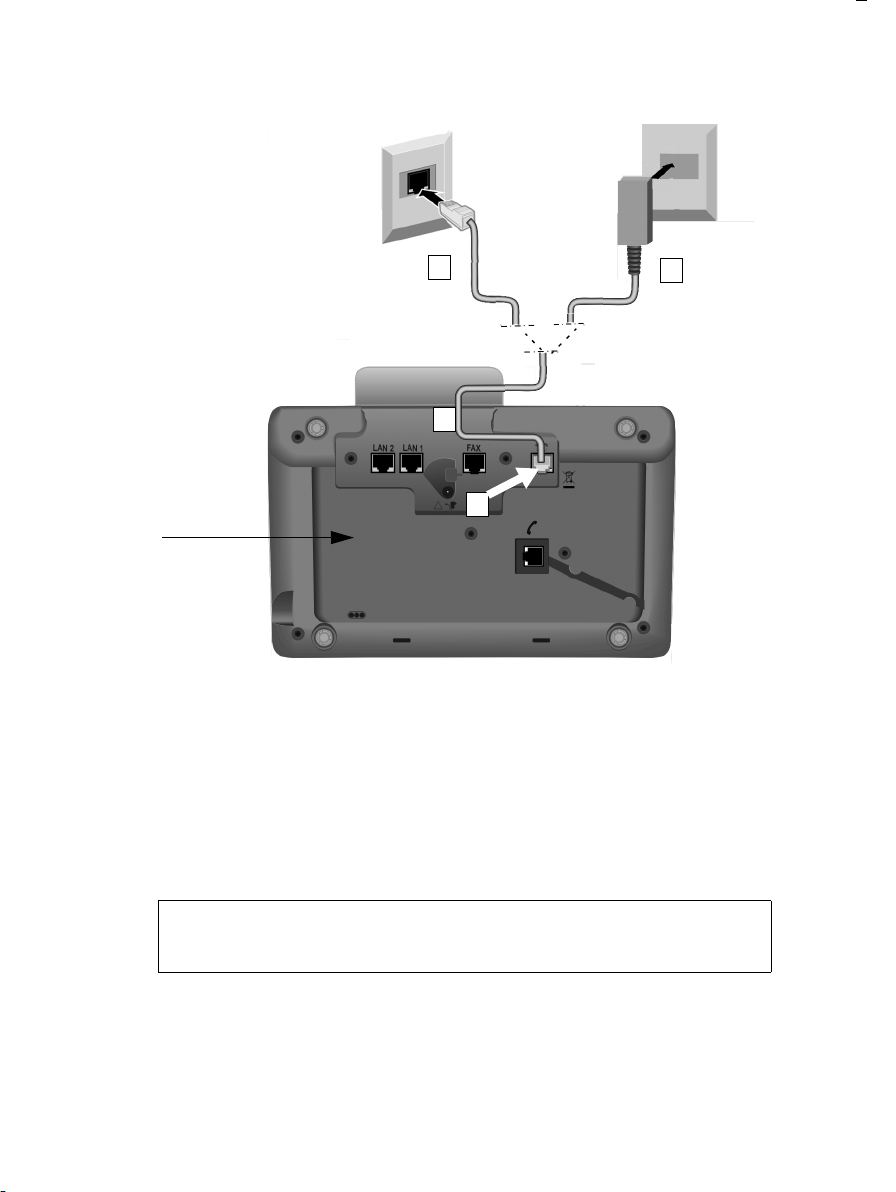
Pierwsze kroki
3b
2
1
Spód telefonu
stacji bazowej
3a
2. Podłączanie telefonu stacji bazowej do sieci telefonicznej
14
1 Przeciągnij koniec kabla telefonicznego z tyłu przez wgłębienie w obudowie.
– W celu podłączenia telefonu do sieci ISDN należy użyć 8-stykowego kabla
z 2 wtykami Miniwestern 8/8 (
– W celu podłączenia telefonu do analogowej sieci stacjonarnej należy użyć
kabla TAE z wtykiem RJ11 (¢str. 10, kabel 6).
2 Włóż wtyk kabla telefonicznego do gniazda oznaczonego symbolem ] pod
spodem telefonu stacji bazowej.
3 Następnie podłącz kabel telefoniczny do gniazda sieci telefonicznej ISDN lub
analogowej.
Telefon Gigaset rozpozna łącze, do którego został podłączony, a kreator
instalacji wyświetla później monity o skonfigurowanie wszystkich ustawień
niezbędnych w przypadku danego łącza (
¢ str. 10, kabel 5).
¢ str. 18).
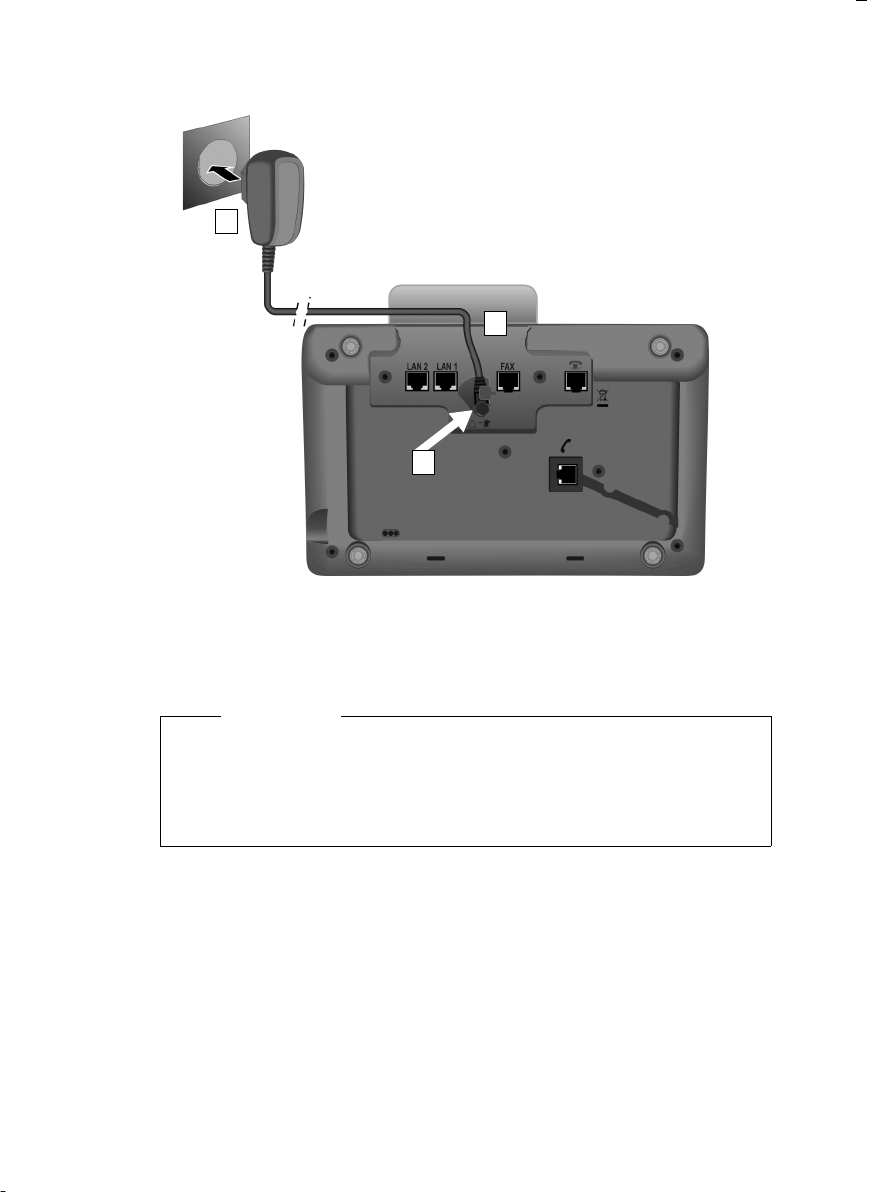
Pierwsze kroki
1
3
2
3. Podłączanie telefonu stacji bazowej do zasilania
1 Przeprowadź mały wtyk kabla zasilającego z tyłu przez wgłębienie w obudowie.
2 Włóż wtyk kabla do gniazda oznaczonego symbolem \ pod spodem telefonu
stacji bazowej.
3 Następnie podłącz kabel zasilający do gniazdka.
Uwaga!
u Kabel zasilający musi być zawsze podłączony, ponieważ telefon stacji
bazowej nie może działać bez zasilania.
u Należy używać wyłącznie dostarczonego kabla zasilającego oraz kabla
telefonicznego. Styki kabla telefonicznego mogą mieć różne przypisanie
(przypisanie styków
Teraz można już używać telefonu stacji bazowej do telefonowania w sieci
stacjonarnej lub ISDN,
numerem.
Automatyczna sekretarka telefonu stacji bazowej działa w trybie nagrywania
z włączoną zapowiedzią standardową (
¢ str. 175).
w której użytkownik dostępny jest pod nadanym mu
¢ str. 107).
15
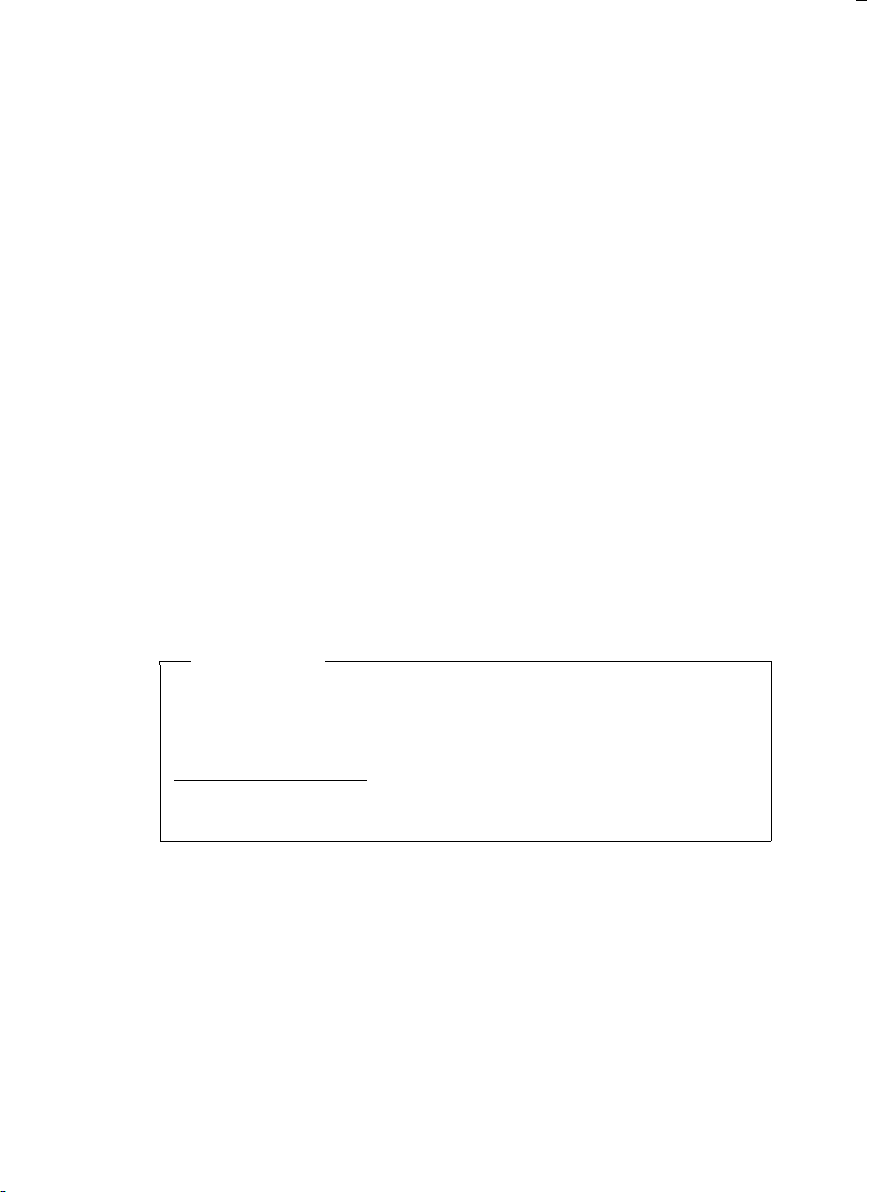
Pierwsze kroki
4. Podłączanie stacji bazowej do routera (Internetu) lub komputera
Telefon stacji bazowej ma dwa gniazda LAN, umożliwiające podłączenie go do
routera i/lub komputera.
Podłączenie do routera jest niezbędne w celu korzystania z telefonii internetowej
VoIP (Voice over Internet Protocol). Można utworzyć u jednego lub wielu
operatorów VoIP maksymalnie sześć kont (numerów VoIP) i skonfigurować je na
telefonie stacji bazowej.
Ponadto podłączenie telefonu stacji bazowej do routera jest niezbędne do
używania następujących funkcji telefonu:
u Automatycznego sprawdzania dostępności nowego oprogramowania telefonu
u Synchronizowania daty i godziny z serwerem czasu w Internecie.
u Używania usług informacyjnych i/lub książek telefonicznych online.
Podłączenie telefonu stacji bazowej do komputera (przez router lub bezpośrednie)
jest niezbędne do używania następujących funkcji telefonu stacji bazowej:
u Konfigurowania telefonu stacji bazowej za pomocą konfiguratora
u Używania dodatkowego programu komputerowego „Gigaset QuickSync over
W celu podłączenia do Internetu niezbędny jest router, połączony z Internetem za
pośrednictwem modemu (ew. zintegrowanego z routerem).
stacji bazowej w Internecie.
internetowego.
Ethernet” w celu wybierania numerów za pomocą komputera (np. numerów
z książki adresowej komputera) lub pobierania obrazów i zdjęć z komputera na
telefon stacji bazowej.
16
Wskazówka
Do telefonii VoIP wymagane jest szerokopasmowe łącze internetowe (np. DSL)
o stałej (zalecane) lub dynamicznej przepustowości oraz router łączący telefon
z Internetem. Listę zalecanych routerów można znaleźć w Internecie pod
adresem:
www.gigaset.com/service
Otwórz tutaj stronę często zadawanych pytań (FAQ) i wybierz żądany telefon
Gigaset IP. Wyszukaj np. hasło „router”.
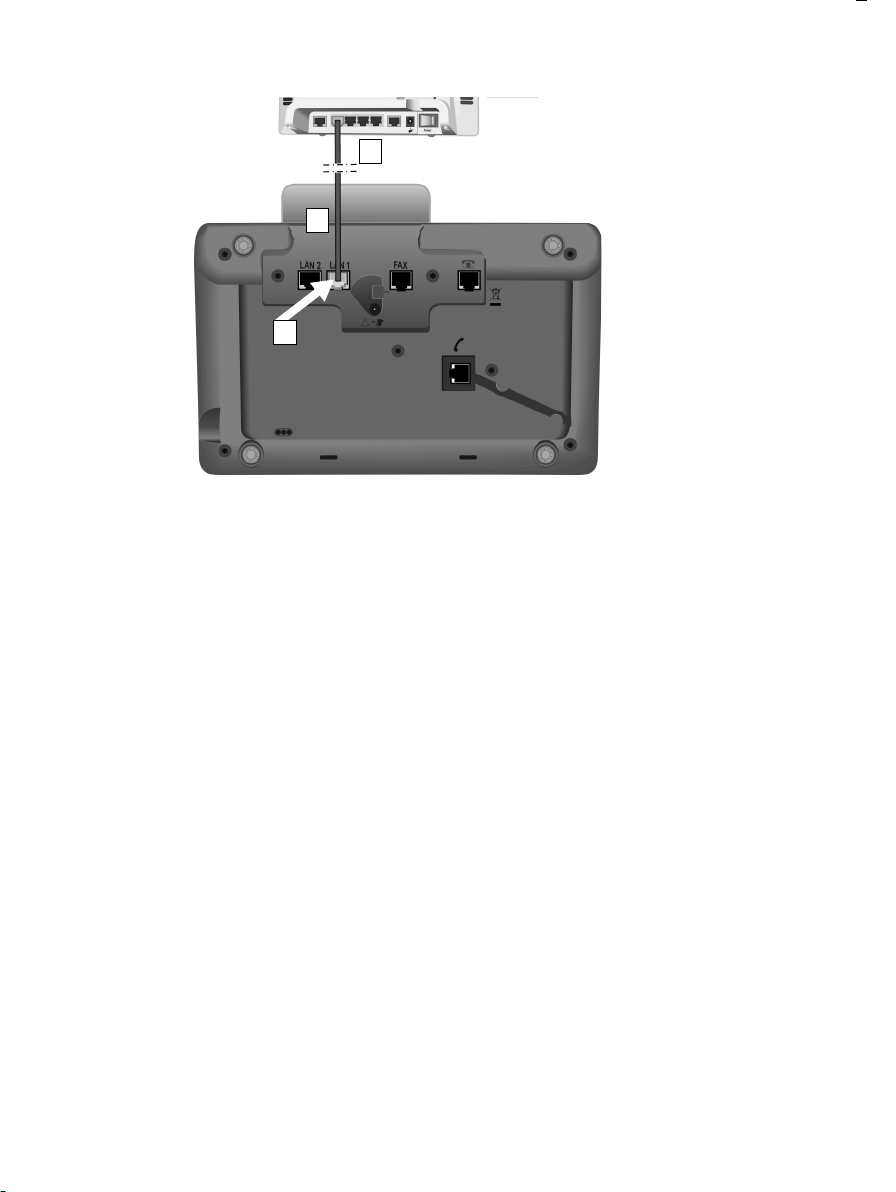
Pierwsze kroki
1
2
3
1 Przeciągnij koniec dostarczonego kabla Ethernet (Cat 5 z 2 wtykami RJ45) z tyłu
przez wgłębienie w obudowie.
2 Włóż ten wtyk kabla Ethernet do gniazda LAN pod spodem telefonu stacji
bazowej.
3 Podłącz druki wtyk kabla Ethernet do gniazda LAN routera lub komputera.
Można teraz nawiązywać połączenia VoIP w usłudze Gigaset.net
(
¢ str. 59).
17
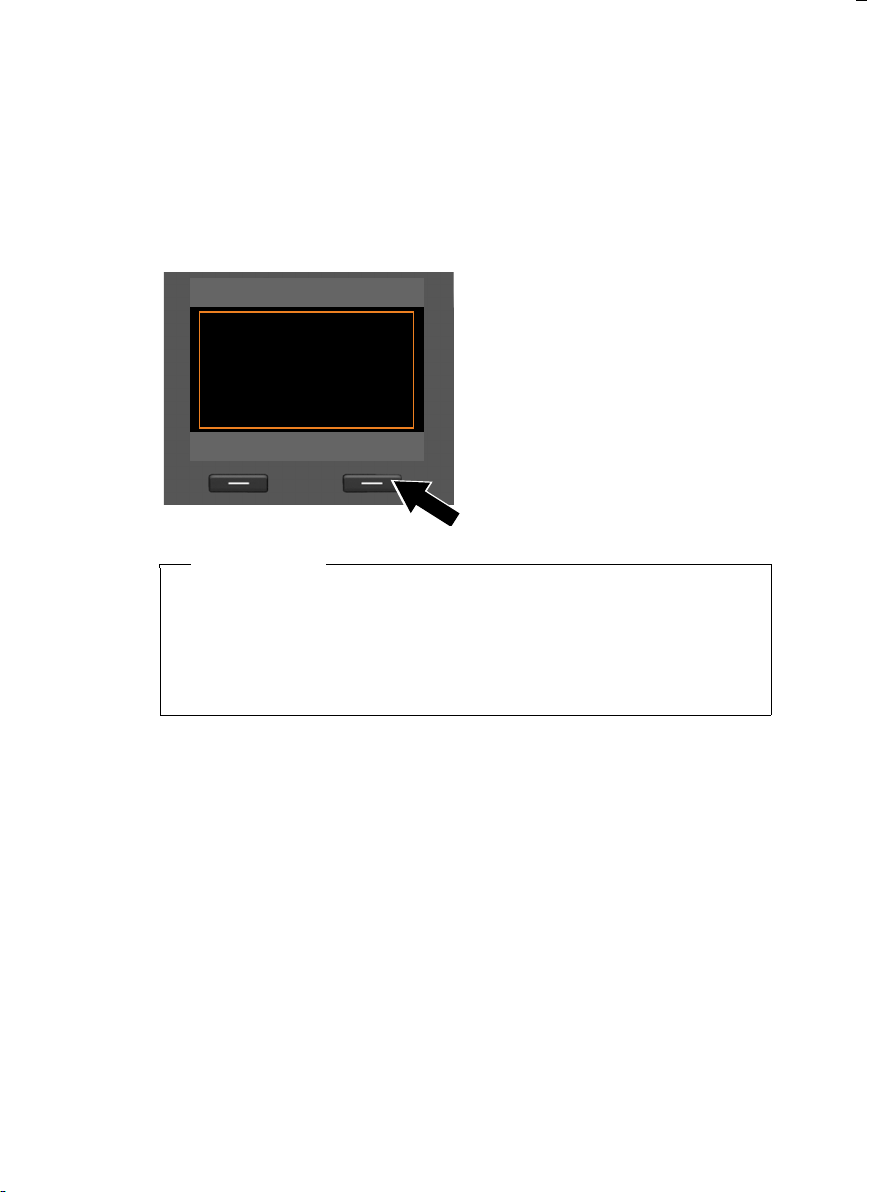
Pierwsze kroki
Konfoguracja - witaj
?
Czy chcesz uzyskac
pomoc
w konfiguracji tel.?
Nie Tak
Instalacja telefonu stacji bazowej – kreator instalacji
Po podłączeniu telefonu do zasilania uruchamiane jest oprogramowanie firmware.
Telefon sprawdza, do których linii jest podłączony.
Jeśli na telefonie stacji bazowej nie utworzono jeszcze żadnego połączenia,
uruchamiany jest kreator instalacji. Za jego pomocą można skonfigurować
wszystkie niezbędne ustawienia telefonu.
Zostanie wyświetlony następujący komunikat:
¤ Naciśnij klawisz wyświetlacza §Tak§,
aby uruchomić instalację.
Wskazówki
u Kreator instalacji jest uruchamiany tylko wówczas, gdy na telefonie stacji
bazowej nie jest jeszcze skonfigurowane żadne połączenie. Jeśli połączenia
są już skonfigurowane, kreatorów VoIP i ew. ISDN można jednak uruchomić
za pomocą menu.
u Kreatora instalacji można używać jedynie na telefonie stacji bazowej, nie na
zarejestrowanej słuchawce.
Kreator instalacji uruchamia kolejno innych, oddzielnych kreatorów. Kreatorzy ci
uruchamiani są w zależności od typu urządzenia i linii, do których jest podłączone.
Kreator instalacji obejmuje następujących kreatorów:
1Kreator ISDN
2Kreator IP
3 Kreator rejestracji
4 Kreator połączeń
18

Pierwsze kroki
Łącze Procedura
ISDN i VoIP 1. Kreator ISDN
2. Kreator IP
3. Kreator rejestracji
4. Kreator połączeń
Następnie: zakończenie instalacji
analogowa sieć stacjonarna i VoIP 2. Kreator IP
3. Kreator rejestracji
4. Kreator połączeń
Następnie: zakończenie instalacji
Uwaga!
u Po uruchomieniu kreatora instalacji nie można uzyskać dostępu do ustawień
wmenu Ustawienia telefonu stacji bazowej ze słuchawek.
u Aby zakończyć działanie kreatora instalacji wcześniej, należy przytrzymać
czerwony klawisz zakończenia połączenia T. Wszystkie zmiany, które zostały
zatwierdzone za pomocą klawisza
u W celu pominięcia ustawienia należy nacisnąć klawisz sterujący w lewo u lub
klawisz wyświetlacza
§Nie§.
§OK§, zostaną zachowane.
19
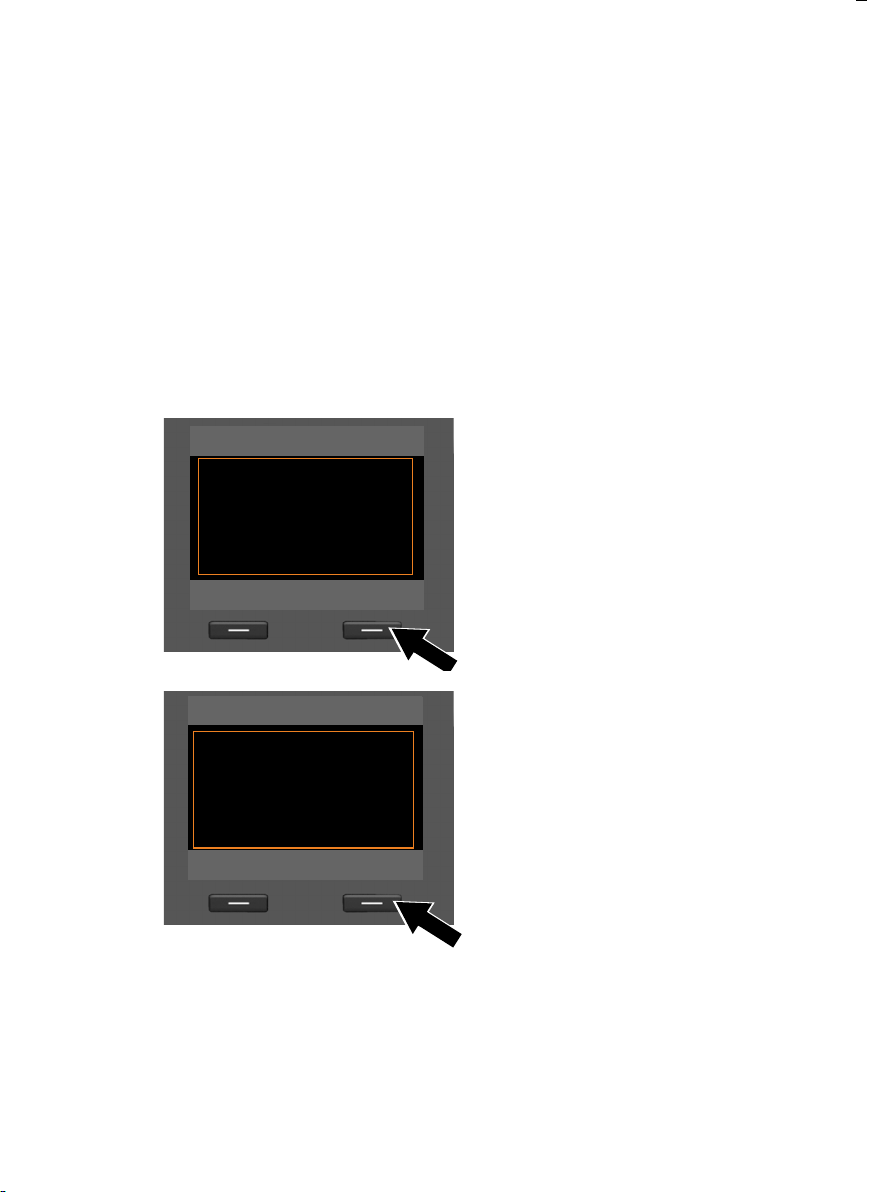
Pierwsze kroki
Asystent ISDN
?
Uruchomic asystenta
instalacji ISDN?
Nie Tak
Asystent ISDN
Ð
Asystent umozliwia
wykrycie
i skonfigurowanie
numerów ISDN
(MSN).
OK
1. Kreator ISDN – określanie/wprowadzenie numeru MSN linii telefonicznej
Waru nek: telefon stacji bazowej jest podłączony do sieci ISDN.
Z łączem ISDN operator przydziela kilka numerów MSN. W telefonie stacji bazowej
można zapisać maksymalnie 10 numerów MSN. Jeśli w telefonie stacji bazowej
jeszcze nie zapisano żadnego numeru MSN, za pomocą kreatora ISDN można:
u Określić numery MSN, tzn. wywołać numery z centrali (automatyczne
u Ustawić numer odbierający MSN.
u Ustawić numer wysyłający MSN.
wykrywanie numerów MSN) lub wprowadzić je ręcznie.
Wskazówk a
Nie wszyscy operatorzy ISDN obsługują automatyczne wykrywanie numerów
MSN. Jeśli ta funkcja nie jest obsługiwana, należy ręcznie wprowadzić numery
MSN linii.
20
¤ Naciśnij klawisz wyświetlacza §Tak§,
aby uruchomić instalację.
¤ Naciśnij klawisz wyświetlacza §OK§,
aby uruchomić automatyczne
wykrywanie numerów MSN.
Zajmuje to nieco czasu.
Zostanie wyświetlony komunikat
Trwa wykrywanie numerów
telefonu ISDN (MSN).
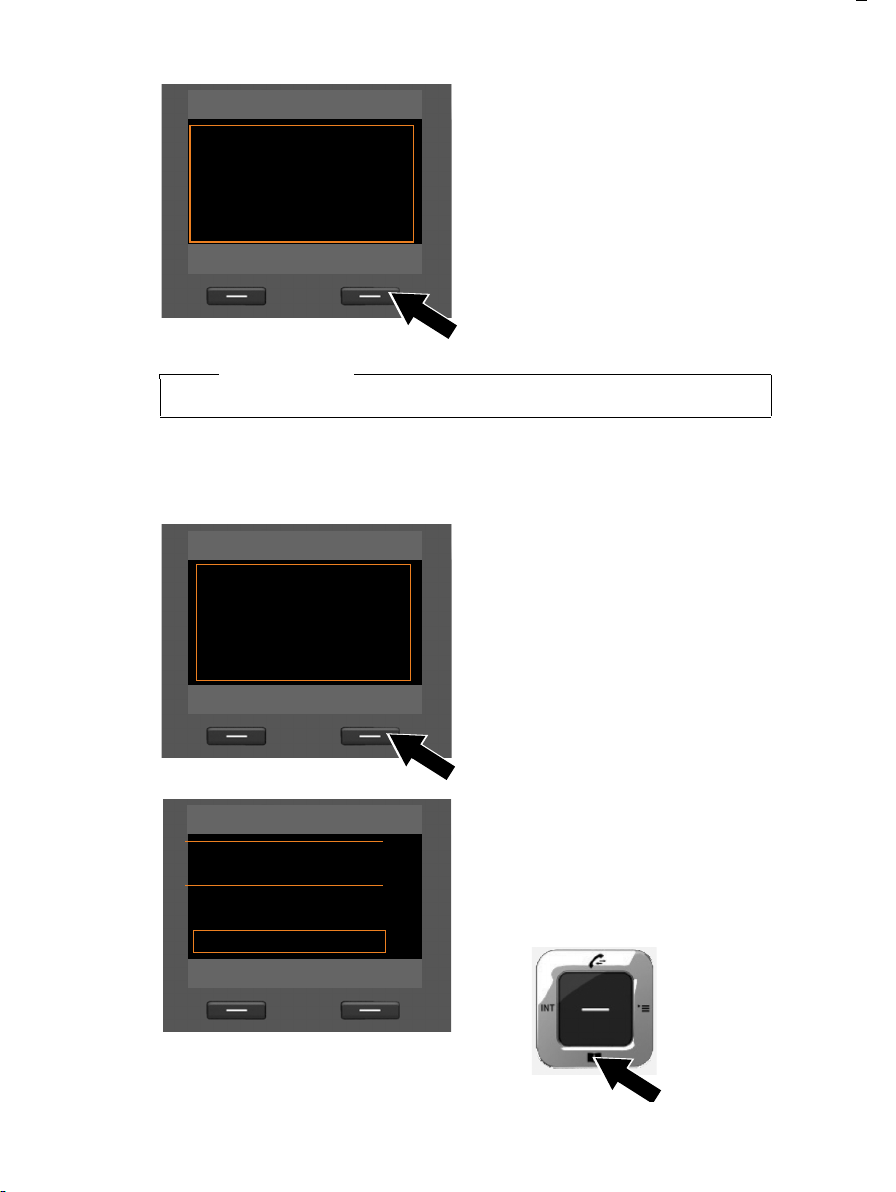
Pierwsze kroki
Asystent ISDN
Ð
Przypisanie MSN
MSN1: 12345601
MSN2: 12345602
MSN3: 12345603
MSN4: 12345604
Zmien OK
Asystent ISDN
Ð
Wprowadz
dane numerów MSN
Powrót OK
Konfigurowanie MSN
MSN - nazwa:
|
MSN - numer:
Abc
V
< C Zapisz
Po pomyślnym wykryciu numerów
MSN zostanie wyświetlona lista
numerów MSN.
¤ Naciśnij klawisz wyświetlacza §OK§,
aby zakończyć kreatora ISDN.
Zostanie wyświetlony komunikat
Instalacja ISDN ukonczona.
Wskazówka
Nazwy numerów MSN można zmienić (¢ str. 150).
Jeśli nie można określić żadnych numerów MSN, wyświetlony zostanie komunikat
Nie wykryto zadnych numerów MSN. Wyświetlony zostanie monit o samodzielne
wprowadzenie numerów MSN:
¤ Naciśnij klawisz wyświetlacza §OK§,
aby ręcznie wprowadzić numery
MSN.
¤ Wprowadź za pomocą klawiatury
telefonu nazwę dla numeru MSN1
(maks. 16 znaków). W przeciwnym
razie użyta zostanie nazwa MSN1.
¤ Naciśnij w dół klawisz sterujący s,
aby przejść do wprowadzania
numeru MSN.
21

Pierwsze kroki
Konfigurowanie MSN
MSN - nazwa:
W
MSN - numer:
123456|
MSN - nazwa:
V
< C Zapisz
Zostanie wyświetlona informacja Instalacja ISDN ukonczona.
¤ Wprowadź numer MSN 1 (bez
numeru kierunkowego, maks.
20 cyfr).
¤ Znowu naciśnij w dół klawisz
sterujący, aby przejść do
następnego pola.
¤ Powtórz powyższą procedurę, aby
wprowadzić następne numery MSN.
¤ Po wprowadzeniu ostatniego
numeru MSN: naciśnij klawisz
wyświetlacza
§Zapisz§.
22
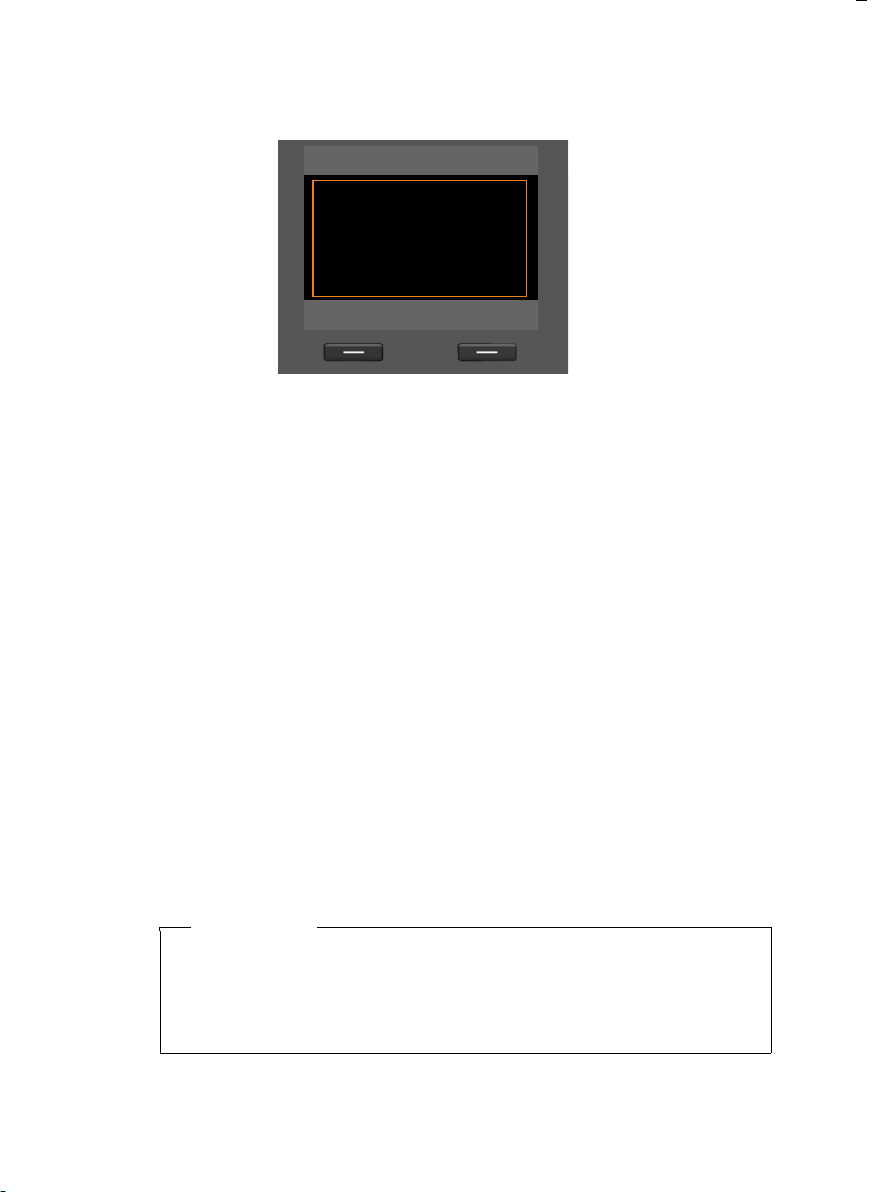
Pierwsze kroki
Asystent IP
?
Uruchomic
asystenta
instalacji IP?
Nie Tak
2. Kreator VoIP – konfigurowanie ustawień VoIP
Wyświetlony zostanie następujący ekran:
Aby możliwe było telefonowanie za pośrednictwem Internetu (VoIP) do dowolnych
użytkowników w Internecie, w sieci stacjonarnej oraz komórkowej, niezbędne są
usługi operatora telefonii VoIP, który zapewnia obsługę standardu VoIP SIP.
Waru nek: użytkownik zarejestrował się (np. za pomocą komputera) u operatora
telefonii VoIP i ma skonfigurowane co najmniej jedno konto VoIP.
Aby korzystać z połączeń VoIP, należy teraz wprowadzić dane dostępowe konta
VoIP. Niezbędne dane podaje operator telefonii VoIP. Są to:
albo:
u Nazwa użytkownika
(o ile wymagana przez operatora
VoIP).
Jest to identyfikator użytkownika
konta (Caller ID), często taki sam jak
numer telefonu.
u Nazwa uwierzytelniania lub
identyfikator logowania.
u Hasło (logowania) do usług
operatora VoIP.
u Ogólne ustawienia operatora VoIP
(adresy serwerów itd.).
albo:
u Kod automatycznej konfiguracji
(kod aktywacji).
Kreator VoIP telefonu Gigaset ułatwia skonfigurowanie tych ustawień.
Wskazówki
W stacji bazowej można skonfigurować maksymalnie sześć połączeń VoIP.
Połączenie VoIP konfigurowane jest podczas przygotowania telefonu do pracy
(nie jest jeszcze skonfigurowane żadne połączenie VoIP). Dodatkowe
połączenia VoIP można skonfigurować później za pomocą kreatora VoIP
¢ str. 152) lub konfiguratora internetowego.
(
23
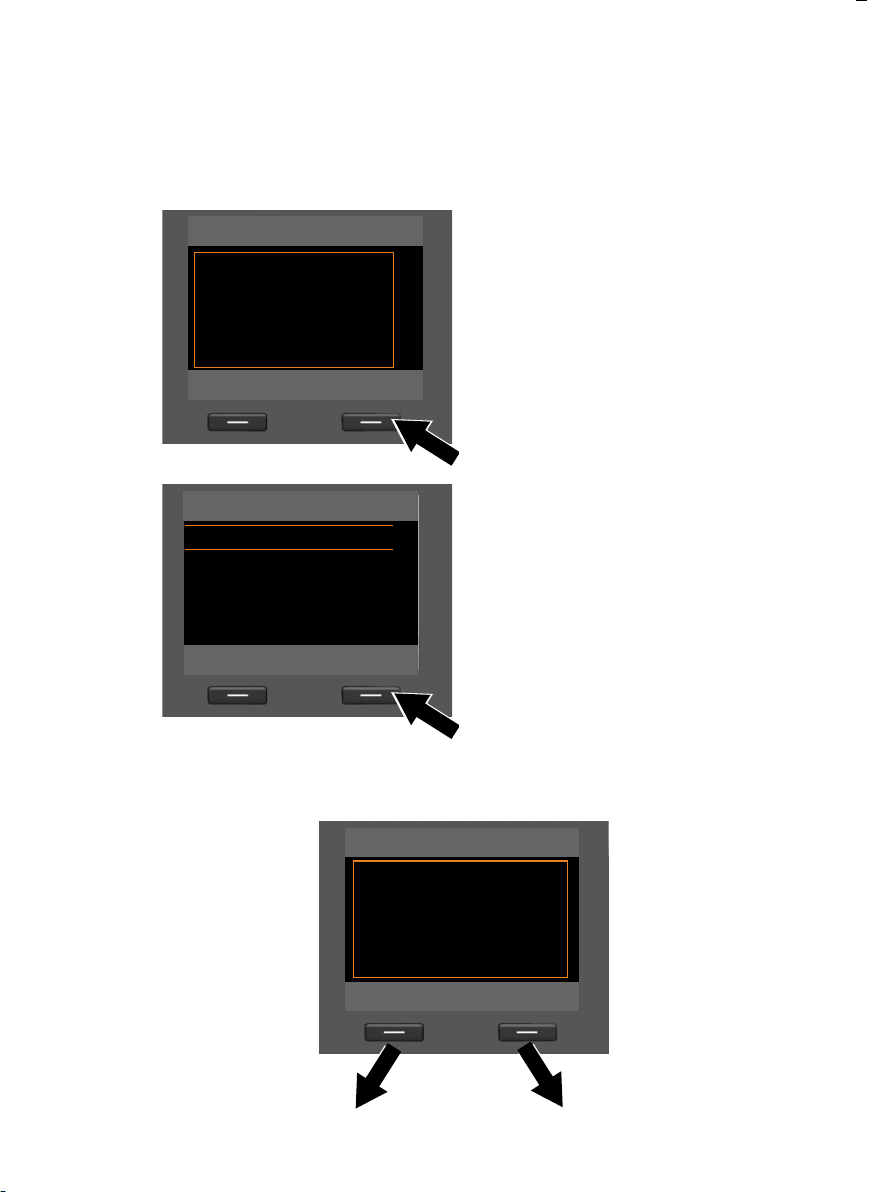
Pierwsze kroki
Asystent IP Ð
Za pomoca asystenta
mozna skonfiguro
wac konto IP
i zarejestrowac sie
u operatora w celu
V
OK
Wybierz konto IP
IP 1
´
IP 2
´
IP 3
´
IP 4
´
IP 5
´
V
Powrót OK
Asystent IP
?
Czy masz kod
automatycznej
konfiguracji?
Nie Tak
Uruchamianie kreatora VoIP
Waru nek: telefon stacji bazowej jest podłączony do routera. Router jest połączony
z Internetem (
¤ Naciśnij klawisz sterujący pośrodku w albo naciśnij prawy klawisz wyświetlacza
¢ str. 16).
§Tak§, aby uruchomić kreatora VoIP.
Wyświetlone zostaną informacje na
temat kreatora VoIP.
¤ Naciśnij klawisz sterujący w dół s,
aby przewinąć tekst.
¤ Naciśnij klawisz wyświetlacza §OK§,
aby przejść dalej.
Zostanie wyświetlona lista wszystkich
możliwych połączeń IP (IP 1 do IP 6).
Już skonfigurowane połączenia VoIP
oznaczone są symbolem
³.
Wyświetlony zostanie następujący
ekran:
24
¤ W razie potrzeby naciśnij klawisz
sterujący w dół s, aby wybrać
połączenie.
¤ Naciśnij klawisz wyświetlacza §OK§,
aby przejść dalej.
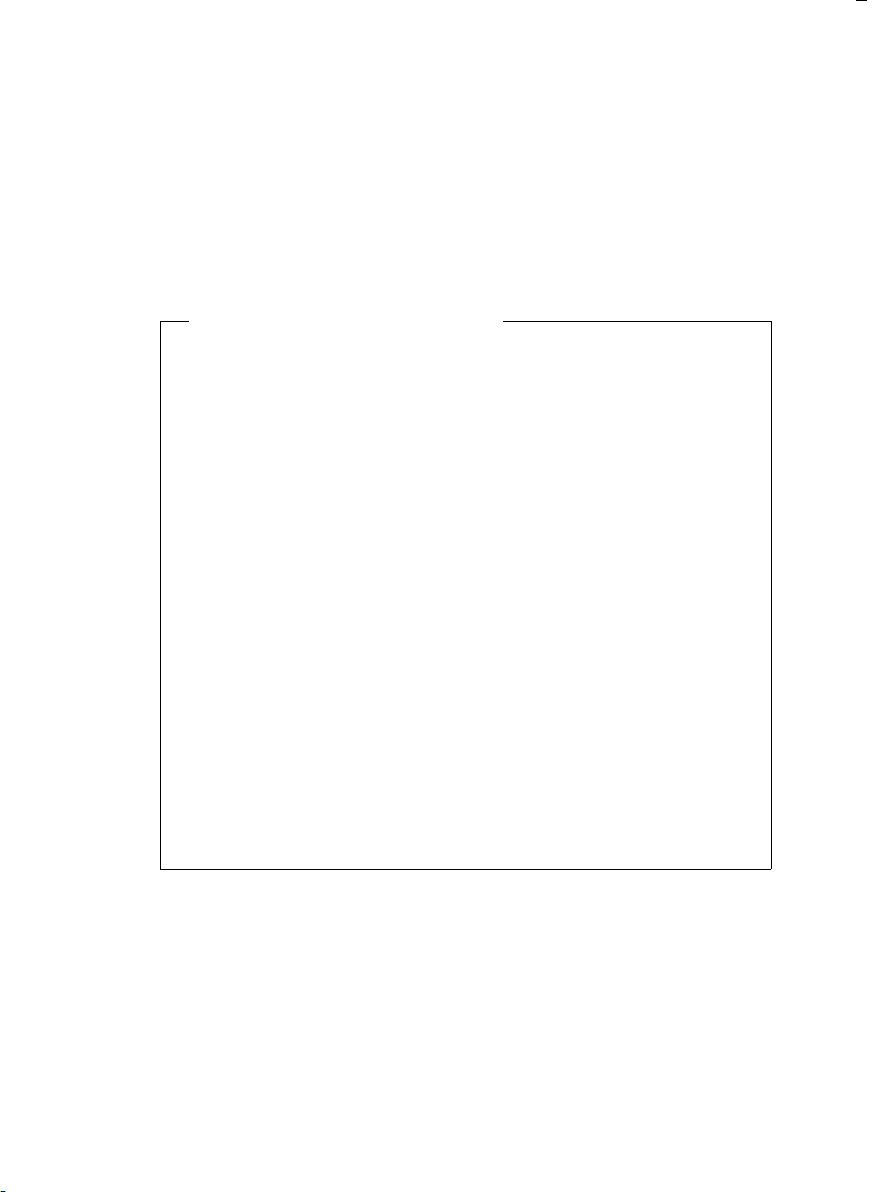
Pierwsze kroki
Jeśli operator VoIP dostarczył nazwę
logowania/hasło oraz ew. nazwę
użytkownika:
¤ Naciśnij klawisz wyświetlacza §Nie§.
¤ Dalsze informacje zawiera sekcja:
„Pobieranie danych operatora
telefonii VoIP”
¢ str. 26.
Jeśli operator VoIP dostarczył kod
automatycznej konfiguracji (kod
aktywacji):
¤ Naciśnij klawisz wyświetlacza §Tak§.
¤ Dalsze informacje zawiera sekcja:
„Wprowadzanie kodu
automatycznej
konfiguracji”
¢ str. 26.
Brak połączenia z Internetem
Aby możliwe było zarejestrowanie telefonu u operatora VoIP, telefon musi mieć
połączenie z Internetem. Jeśli nie można ustanowić połączenia, wyświetlany
jest jeden z następujących komunikatów:
u Jeśli telefon nie może ustanowić połączenia z routerem, wyświetlony
zostanie komunikat Adres IP niedostepny.
Należy sprawdzić połączenie kablowe między routerem i telefonem stacji
bazowej oraz ustawienia na routerze.
W telefonie ustawione jest dynamiczne przyporządkowywanie adresów IP.
Aby router był w stanie „rozpoznać” telefon, również w routerze musi być
włączona funkcja dynamicznego przyporządkowywania adresów IP (serwer
DHCP routera).
Jeśli z dowolnych względów nie można włączyć serwera DHCP routera,
telefonowi należy przypisać stały adres IP (
u Jeśli telefon nie może ustanowić połączenia z Internetem, wyświetlony
zostanie komunikat Pol. internetowe niedostepne.
Być może serwer jest tymczasowo niedostępny. W takim wypadku należy
ponowić próbę połączenia później.
W przeciwnym razie: należy sprawdzić połączenie kablowe między routerem
i modemem lub łączem DSL oraz ustawienia na routerze.
¢ str. 149).
¤ W razie naciśnięcia klawisza wyświetlacza §OK§ kreator VoIP zostanie
zamknięty.
Kreator można później uruchomić za pomocą menu, aby skonfigurować
połączenie IP.
25
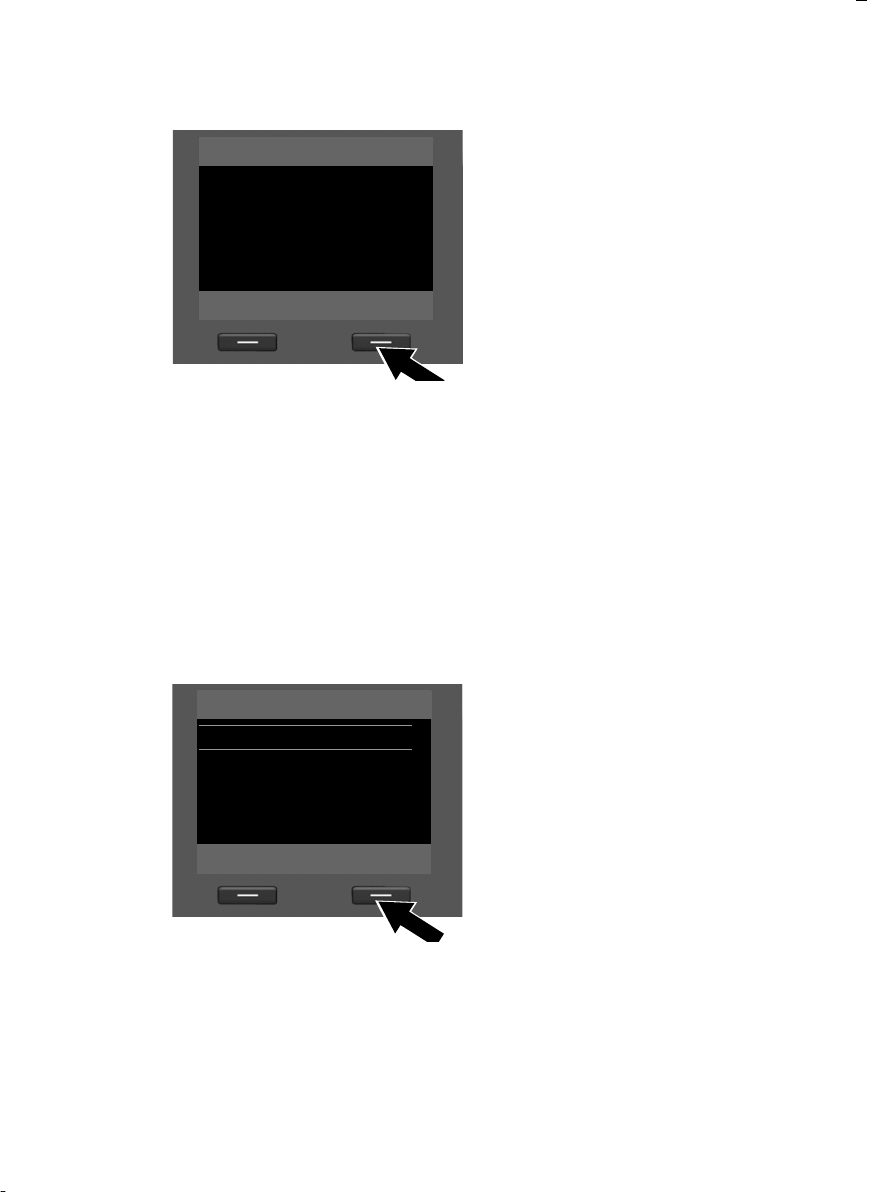
Pierwsze kroki
Asystent IP
Kod aktywacji
autom. konfiguracji:
fg
V
< C OK
Wybierz kraj
Kraj 1
Kraj 2
Kraj 3
Kraj 4
Kraj 5
V
Powrót OK
Wprowadzanie kodu automatycznej konfiguracji
Wszystkie niezbędne dane dostępowe VoIP zostaną pobrane do telefonu
bezpośrednio z Internetu.
Gdy wszystkie dane zostaną pomyślnie pobrane do telefonu, wyświetlony zostanie
komunikat Konto IP zostalo zarejestrowane u operatora.
¤ Dalsze informacje zawiera sekcja: „3. Kreator rejestracji”, str. 30.
Pobieranie danych operatora telefonii VoIP
Kreator połączeń nawiąże połączenie z ser werem konfiguracji Gigaset w Internecie.
Tutaj można znaleźć dostępne profile wraz z ogólnymi danymi dostępowymi
różnych operatorów VoIP do pobrania.
Po upływie krótkiego czasu wyświetlane są następujące wskazania:
¤ Wprowadź za pomocą klawiatury
kod automatycznej konfiguracji
otrzymany od operatora
(maks. 32 cyfry).
¤ Naciśnij klawisz wyświetlacza §OK§.
26
Załadowana zostanie lista krajów.
¤ Naciskaj klawisz sterujący w dół
lub w górę aż do zaznaczenia kraju,
w którym chcesz używać telefonu.
¤ Naciśnij klawisz wyświetlacza §OK§,
aby potwierdzić wybór.
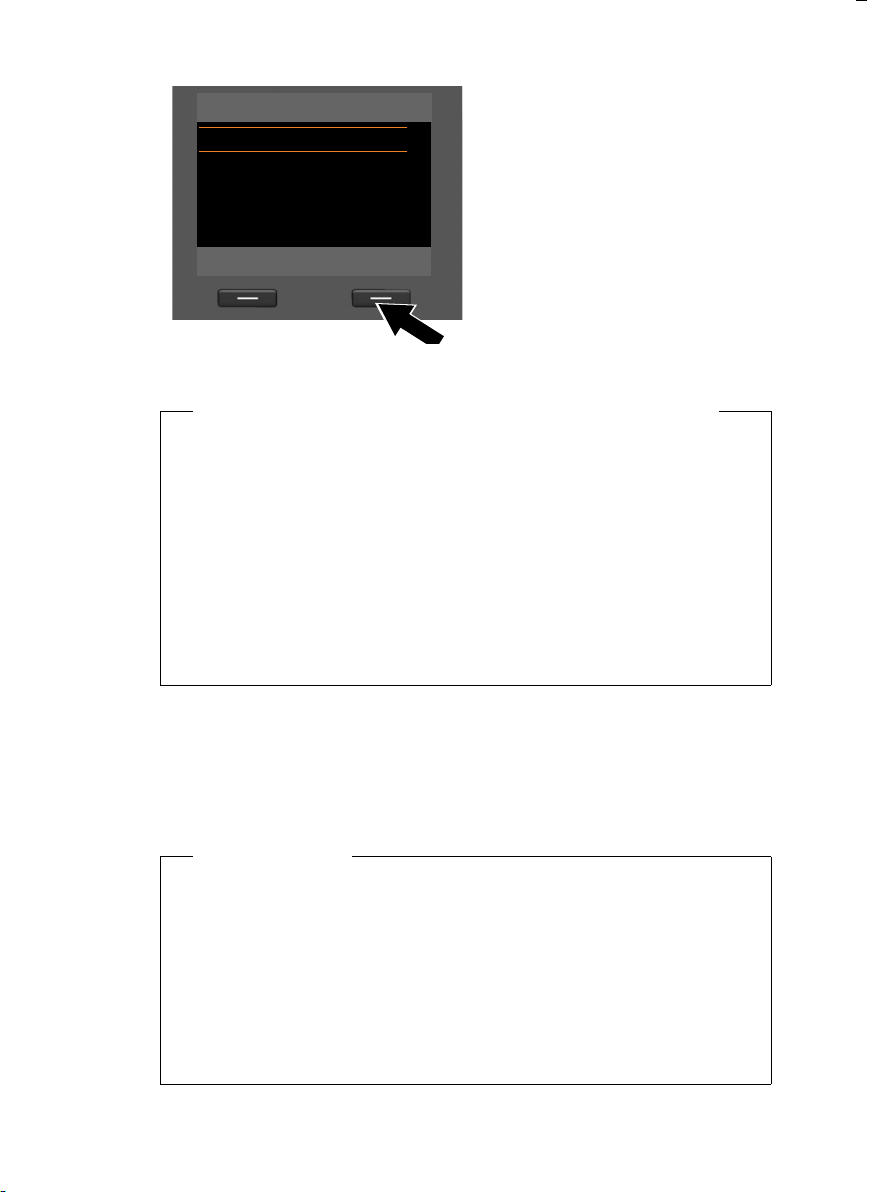
Pierwsze kroki
Wybór operatora
Operator 1
Operator 2
Operator 3
Operator 4
Operator 5
V
Powrót OK
Wyświetlona zostanie lista
operatorów VoIP, dla których na
serwerze konfiguracji dostępne są
profile z ogólnymi danymi
dostępowymi.
¤ Naciskaj klawisz sterujący q
w górę lub w dół, aby zaznaczyć
żądanego operatora VoIP.
¤ Naciśnij klawisz wyświetlacza §OK§,
aby potwierdzić wybór.
Ogólne dane dostępowe operatora VoIP zostaną pobrane i zapisane w telefonie.
Nie można pobrać danych żądanego operatora
Jeśli żądanego operatora VoIP nie ma na liście, czyli jego ogólne dane
dostępowe nie są dostępne do pobrania, należy anulować kreatora VoIP:
¤ Naciskaj krótko czerwony klawisz zakończenia połączenia T do chwili
ponownego wyświetlenia ekranu Uruchomic asystenta instalacji IP?,
a następnie naciśnij klawisz wyświetlacza
Można wykonać następne kroki kreatora instalacji.
Niezbędne ustawienia operatora VoIP i dane konta IP należy wprowadzić za
pomocą konfiguratora internetowego. Ogólne dane operatora podaje operator
telefonii VoIP.
Przypisanie połączenia VoIP jako linii wysyłającej/odbierającej można później
zmienić za pomocą menu telefonu lub konfiguratora internetowego.
§Nie§.
Wprowadzanie danych użytkownika konta VoIP
Wyświetlony zostanie monit o podanie osobistych danych dostępowych do konta
VoIP.
Są to, w zależności od operatora:
u Nazwa uzytkownika, Nazwa uwierzytelniania, Haslo uwierzytelniania
Podczas wprowadzania danych dostępowych należy zwrócić uwagę na
prawidłową pisownię wielkimi/małymi literami!
W razie potrzeby przytrzymaj klawisz #, aby przełączyć wprowadzanie
wielkich/małych liter oraz cyfr. Na wyświetlaczu wskazywany jest przez chwilę
tryb pisania (wielkimi i małymi literami lub pisania cyfr).
Błędnie wpisane znaki można usunąć, naciskając lewy klawisz
wyświetlacza Ñ. Usuwane są znaki po lewej stronie kursora.
Naciskając klawisz sterujący r (w lewo/w prawo), można zmieniać położenie
kursora w polach wprowadzania.
Uwaga!
27
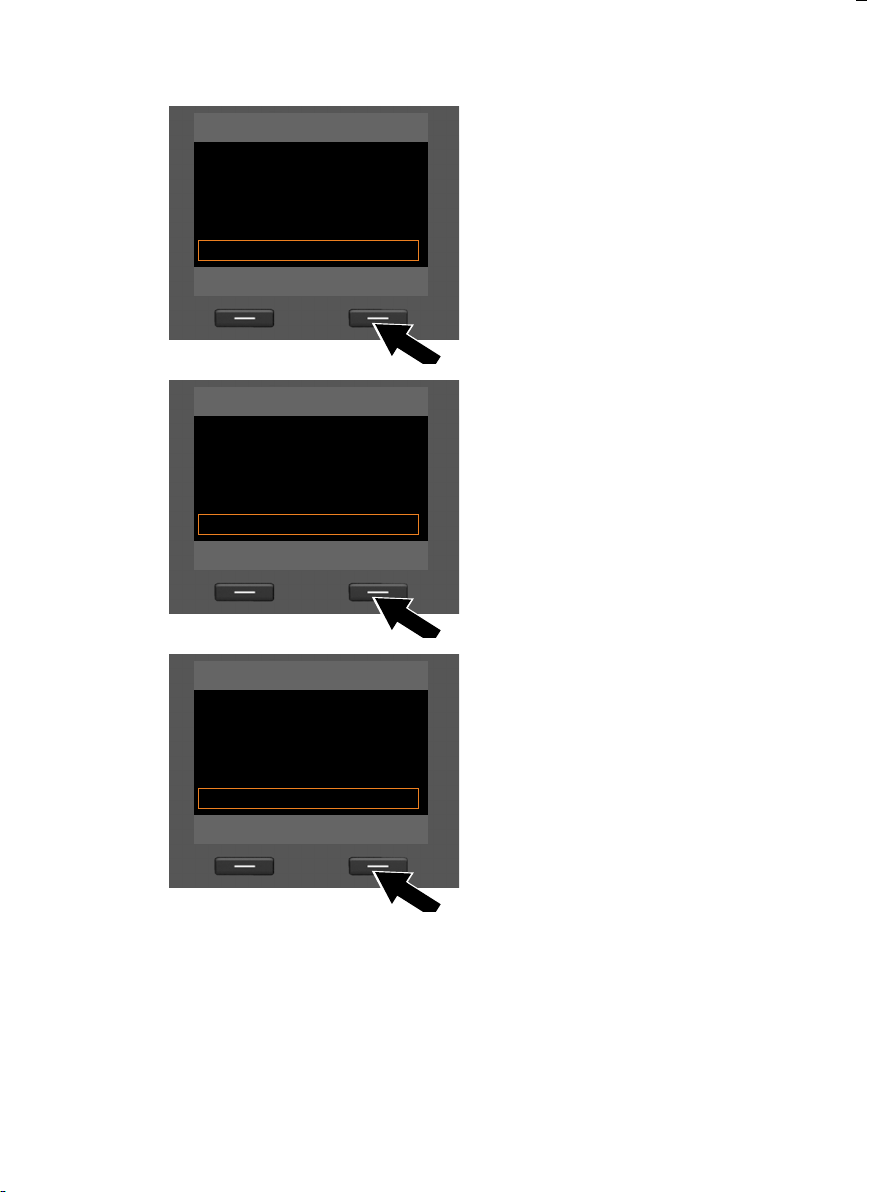
Pierwsze kroki
Dane operatora
Nazwa uwierzytelniania:
Abc
< C OK
Dane operatora
Haslo
uwierzytelniania:
Abc
< C OK
Dane operatora
Nazwa uzytkownika:
Abc
< C OK
¤ Za pomocą klawiszy wprowadź
nazwę uwierzytelniania otrzymaną
od operatora VoIP.
¤ Naciśnij klawisz wyświetlacza §OK§.
¤ Za pomocą klawiszy telefonu
wprowadź hasło.
¤ Naciśnij klawisz wyświetlacza §OK§.
28
¤ Za pomocą klawiszy wprowadź
nazwę użytkownika otrzymaną od
operatora VoIP.
¤ Naciśnij klawisz wyświetlacza §OK§.
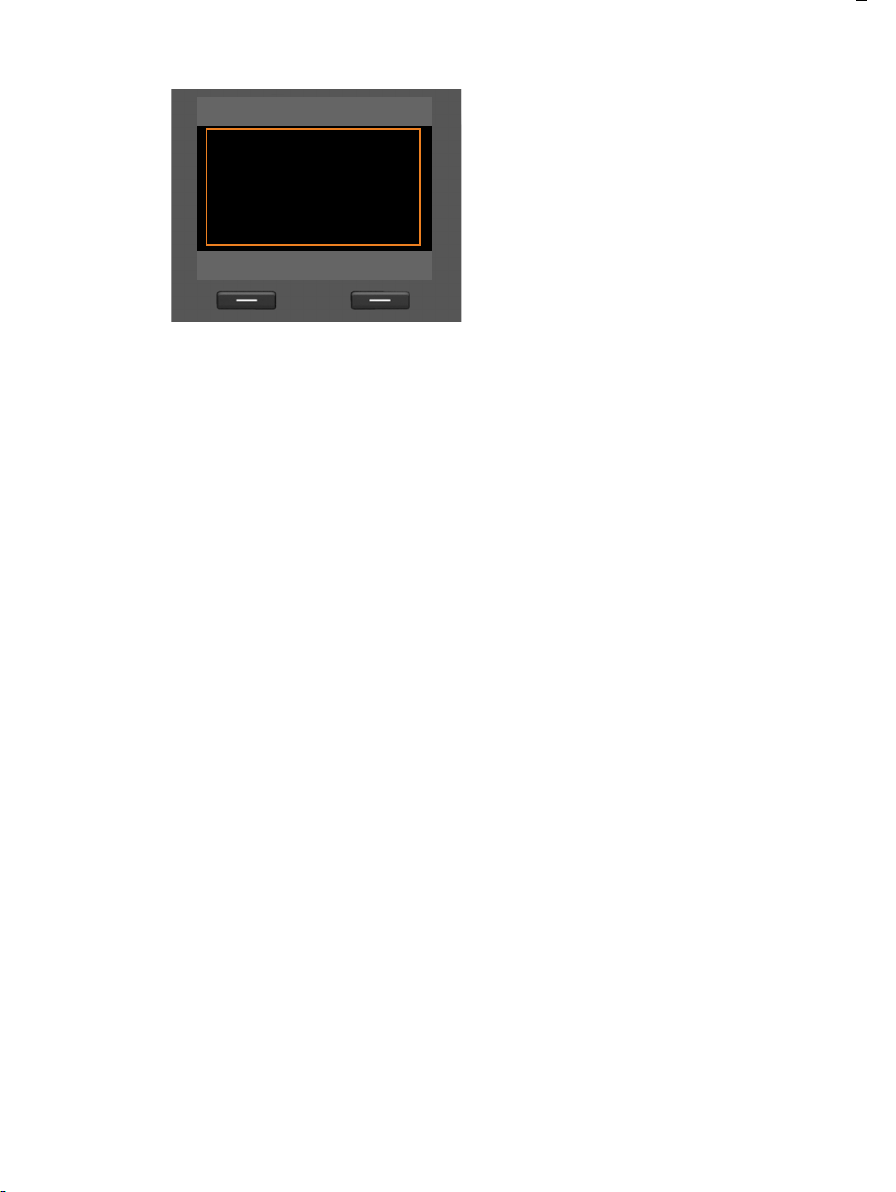
Pierwsze kroki
Asystent IP
Û
Trwa re jestr acja
u operatora...
Po wprowadzeniu wszystkich
niezbędnych danych kreator VoIP
podejmie próbę zarejestrowania
telefonu stacji bazowej u operatora
VoIP.
Po pomyślnym zarejestrowaniu wyświetlany jest komunikat Konto IP zostalo
zarejestrowane u operatora.
Następnie uruchamiany jest kreator rejestracji.
Możliwe jest już telefonowanie zarówno za pomocą linii telefonicznej
(analogowej lub ISDN, w zależności od wybranego łącza), jak i przez
Internet! Dla rozmówców dostępny jest zarówno numer w sieci
stacjonarnej lub numery MSN na łączu ISDN, jak i numer VoIP.
29
